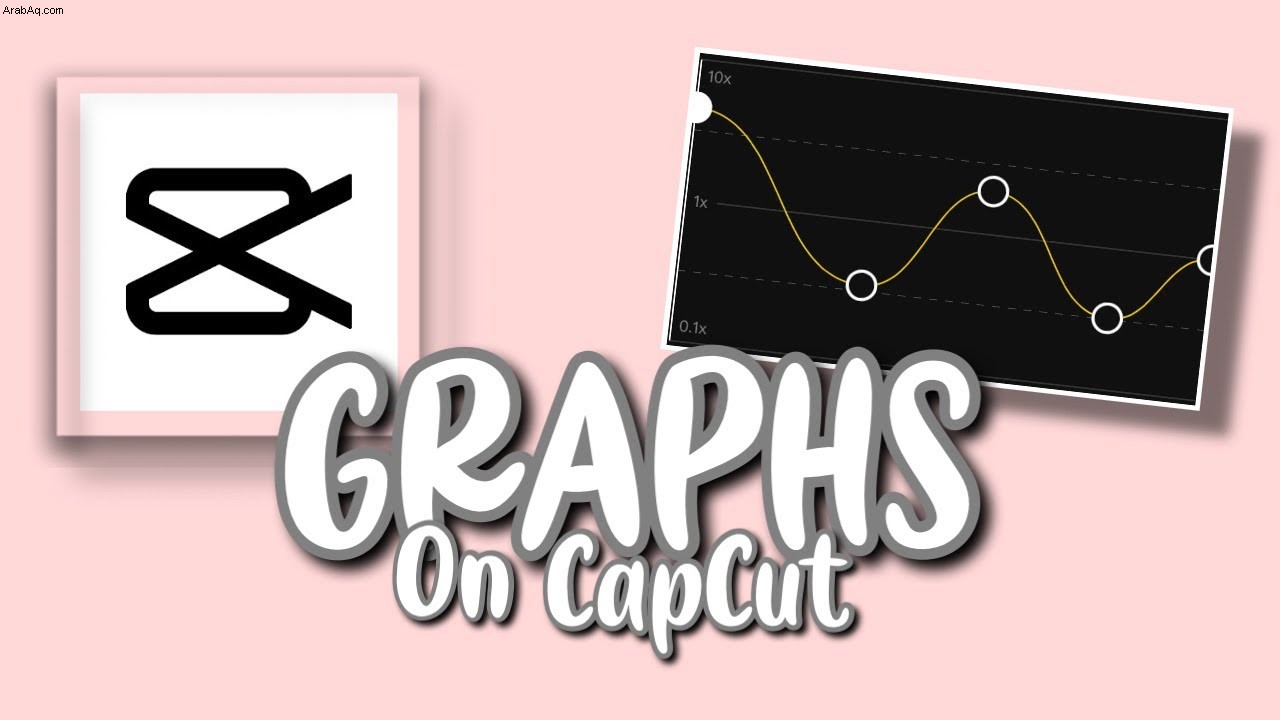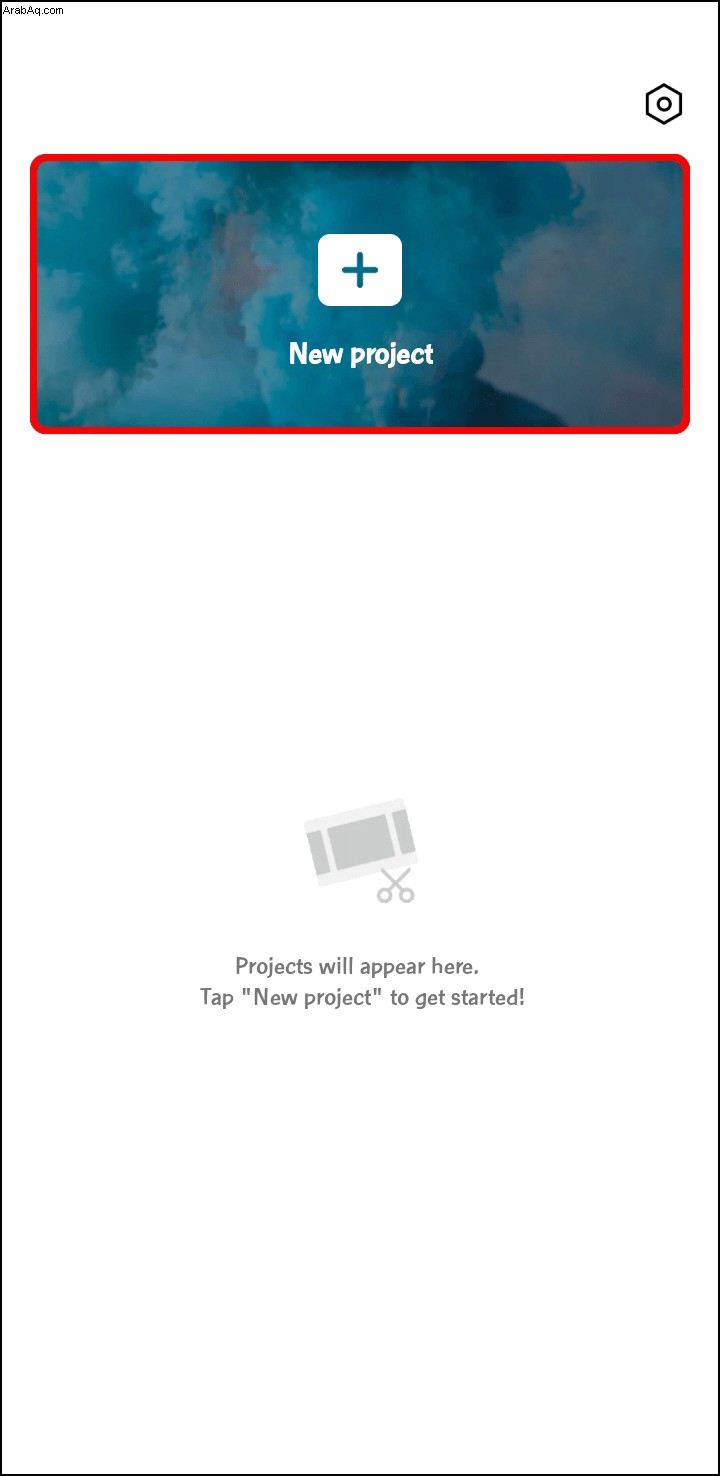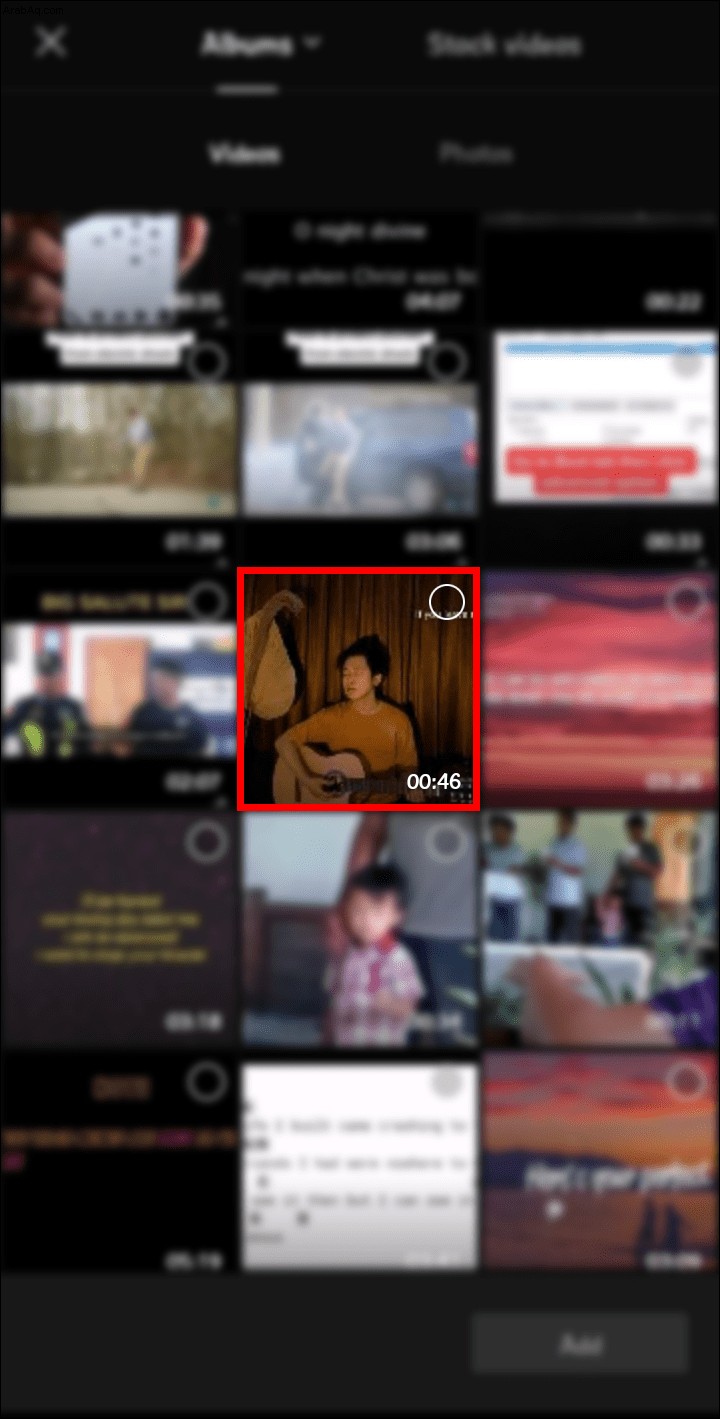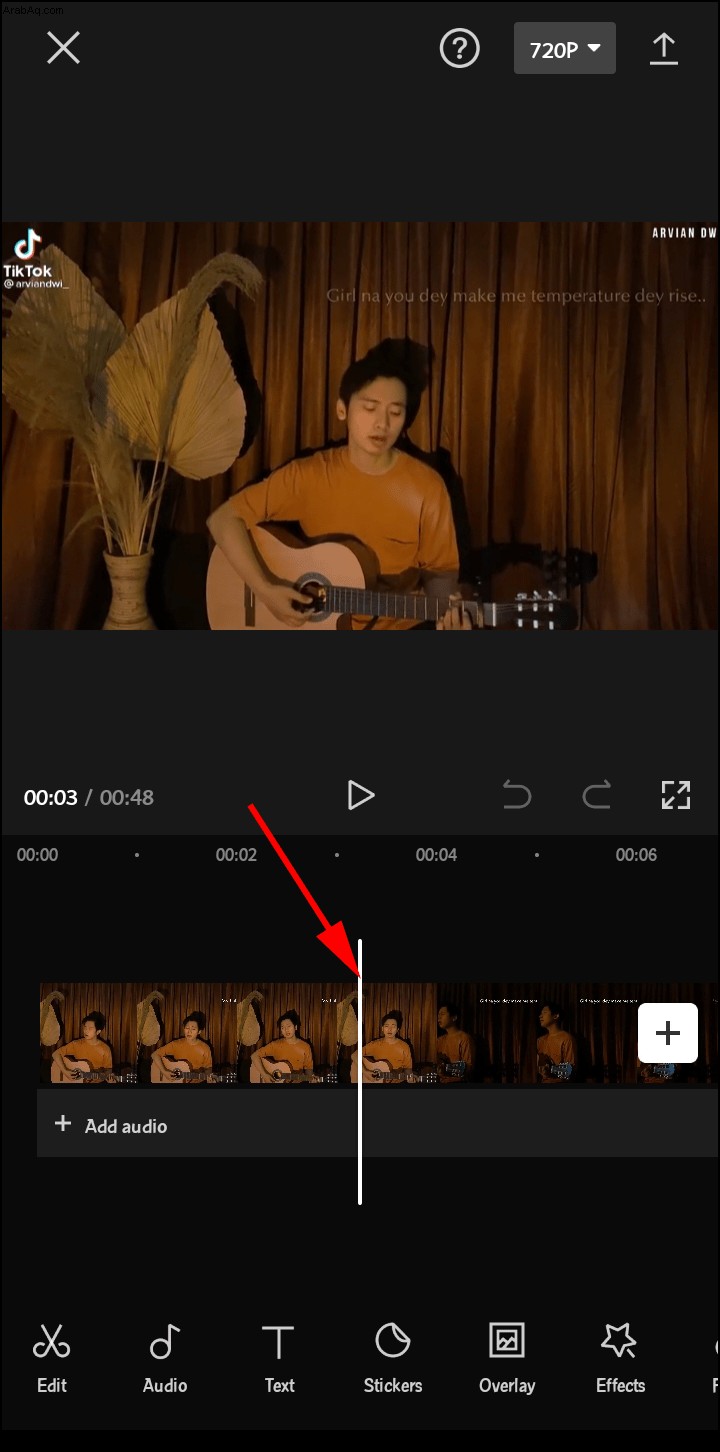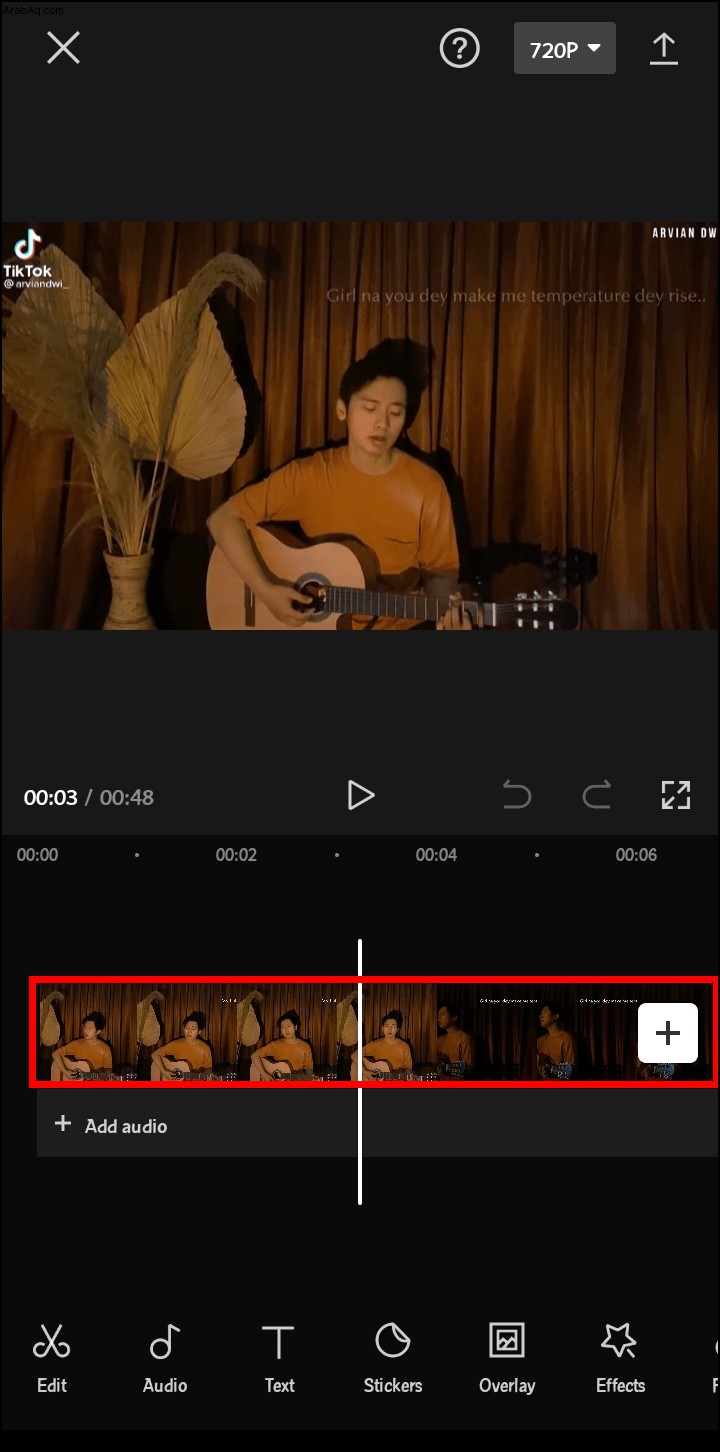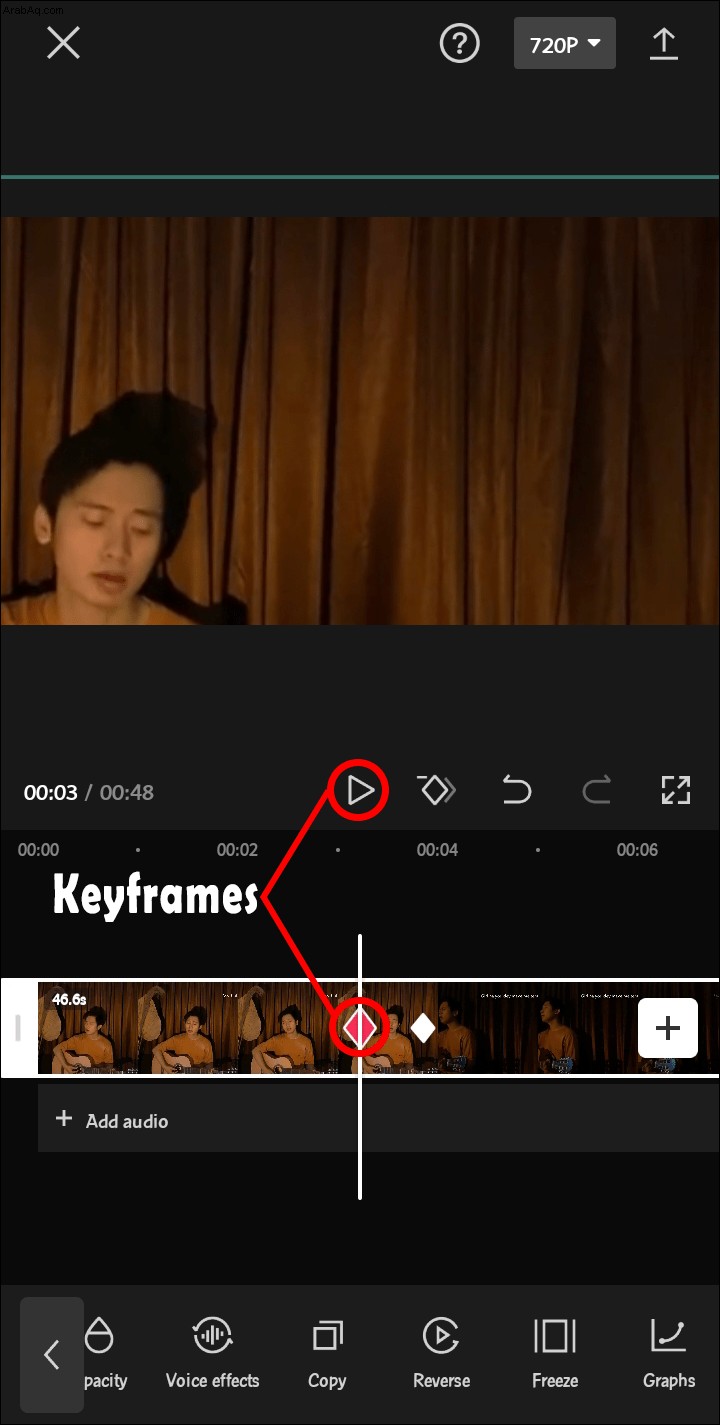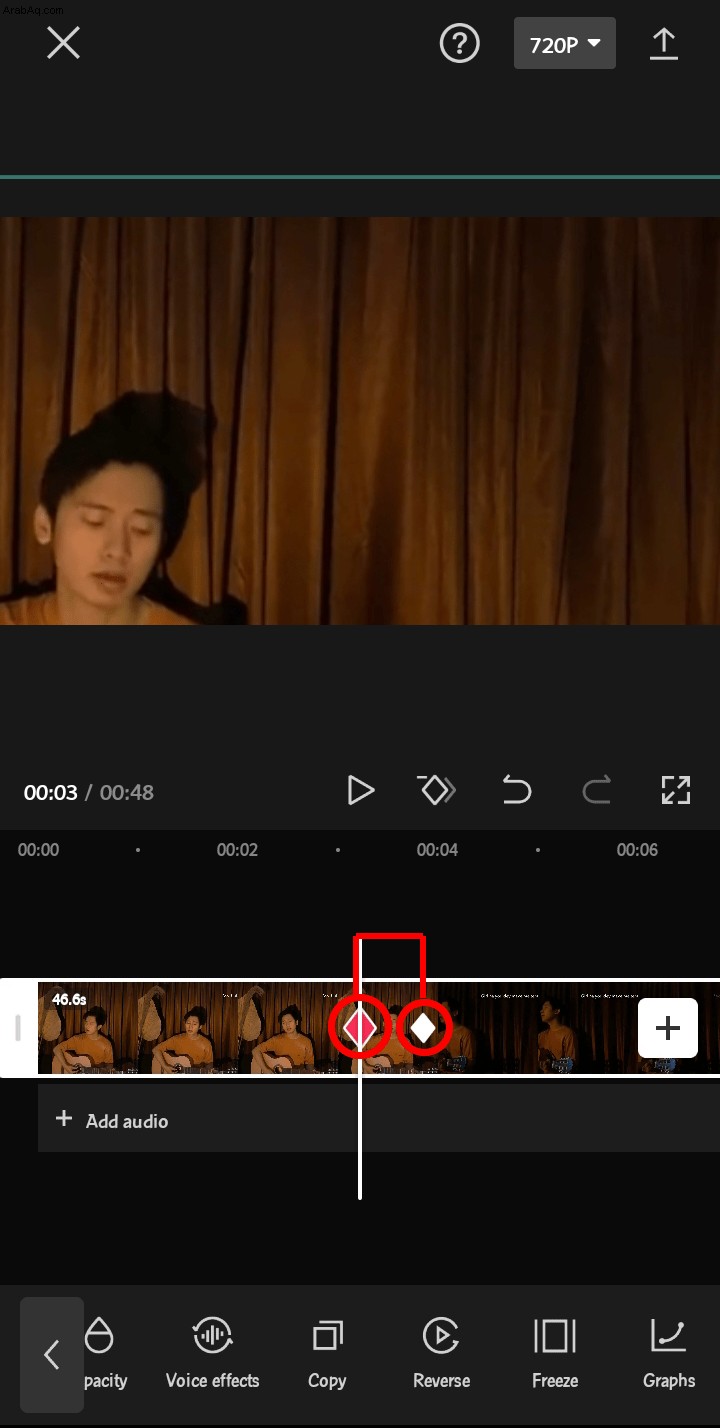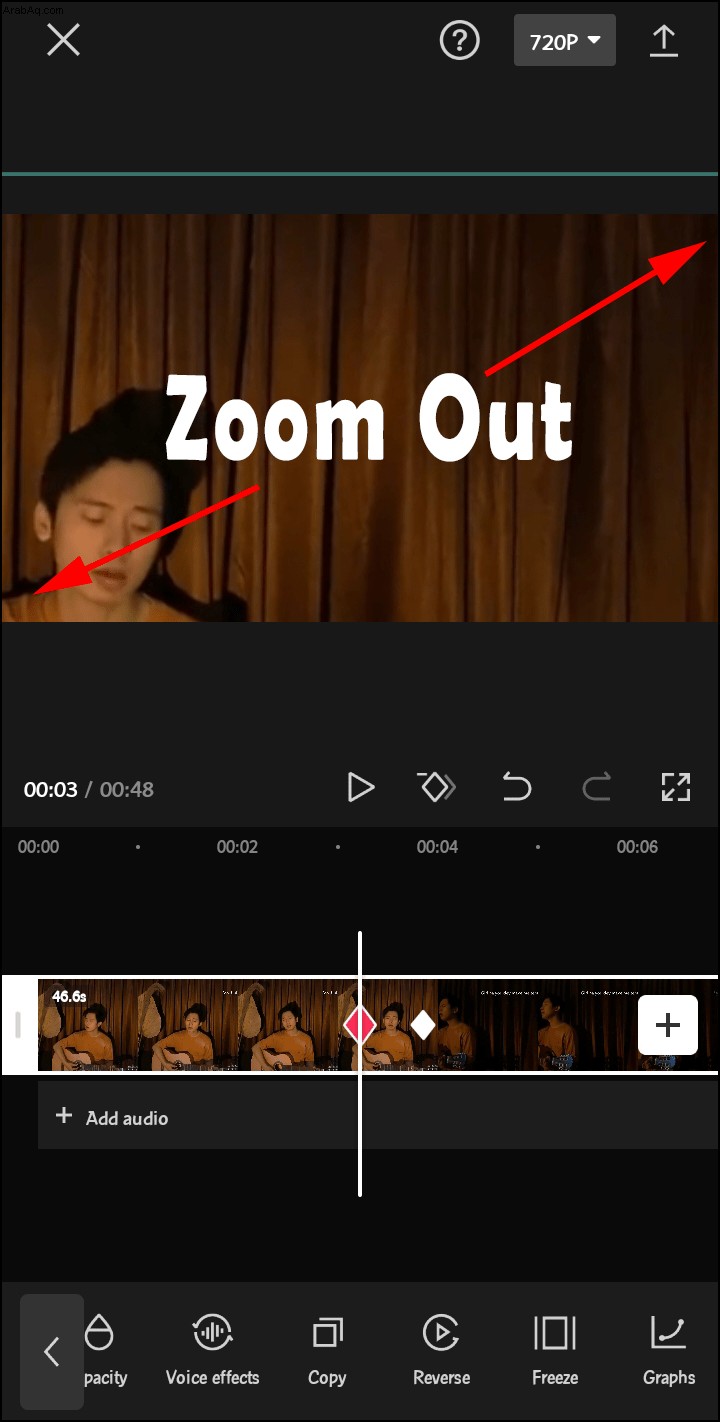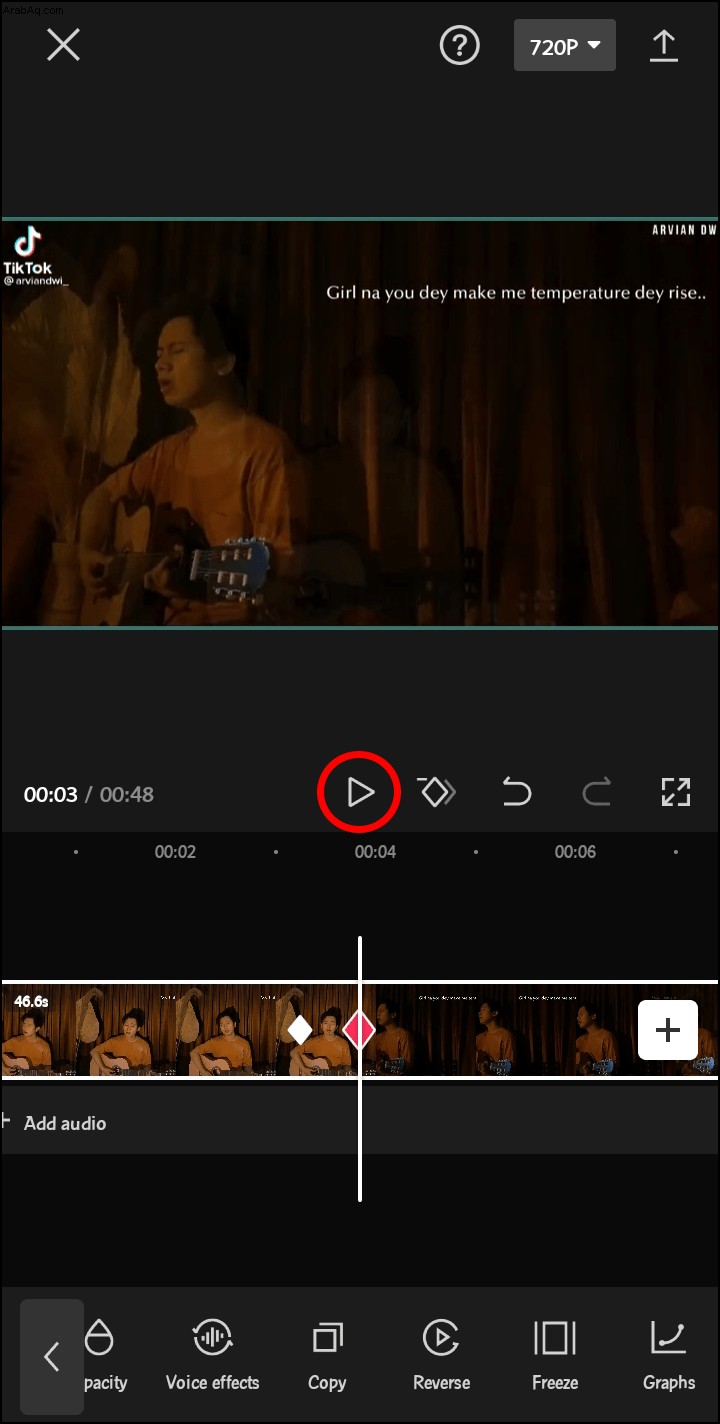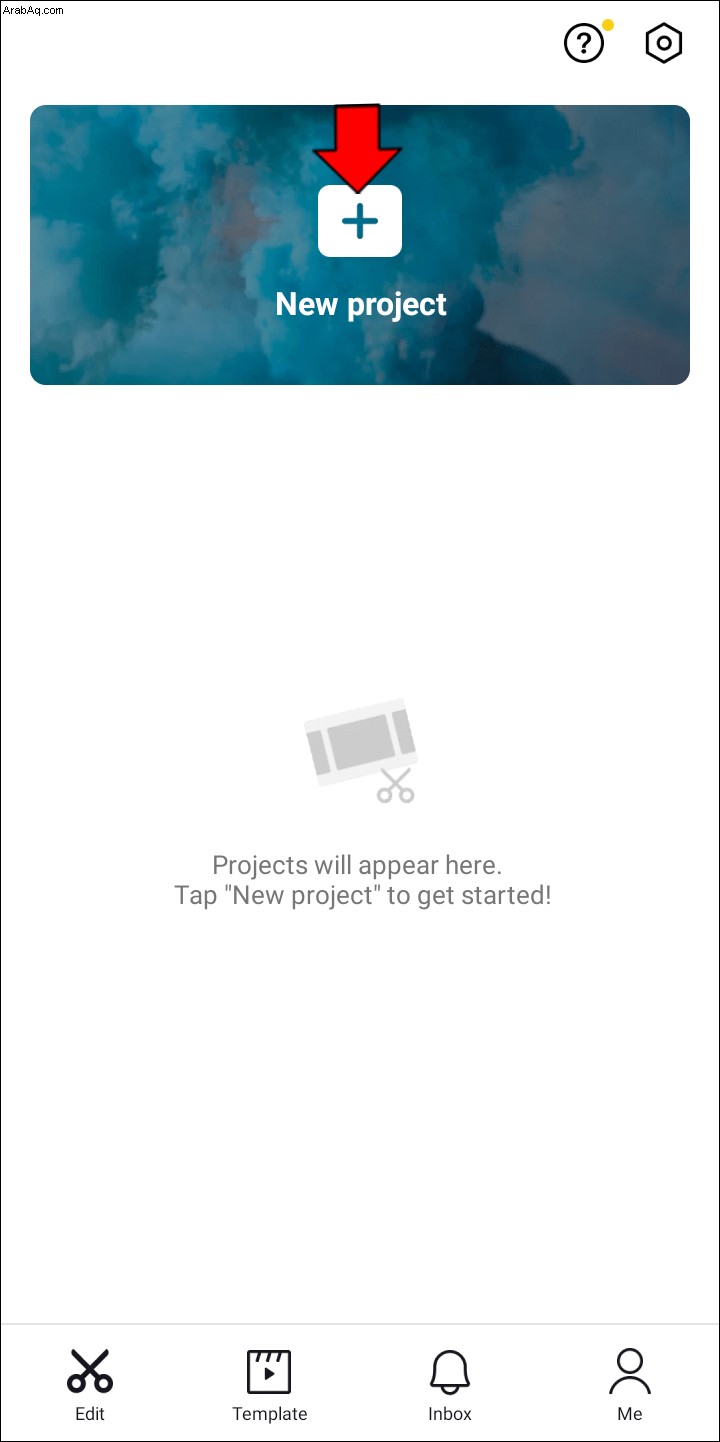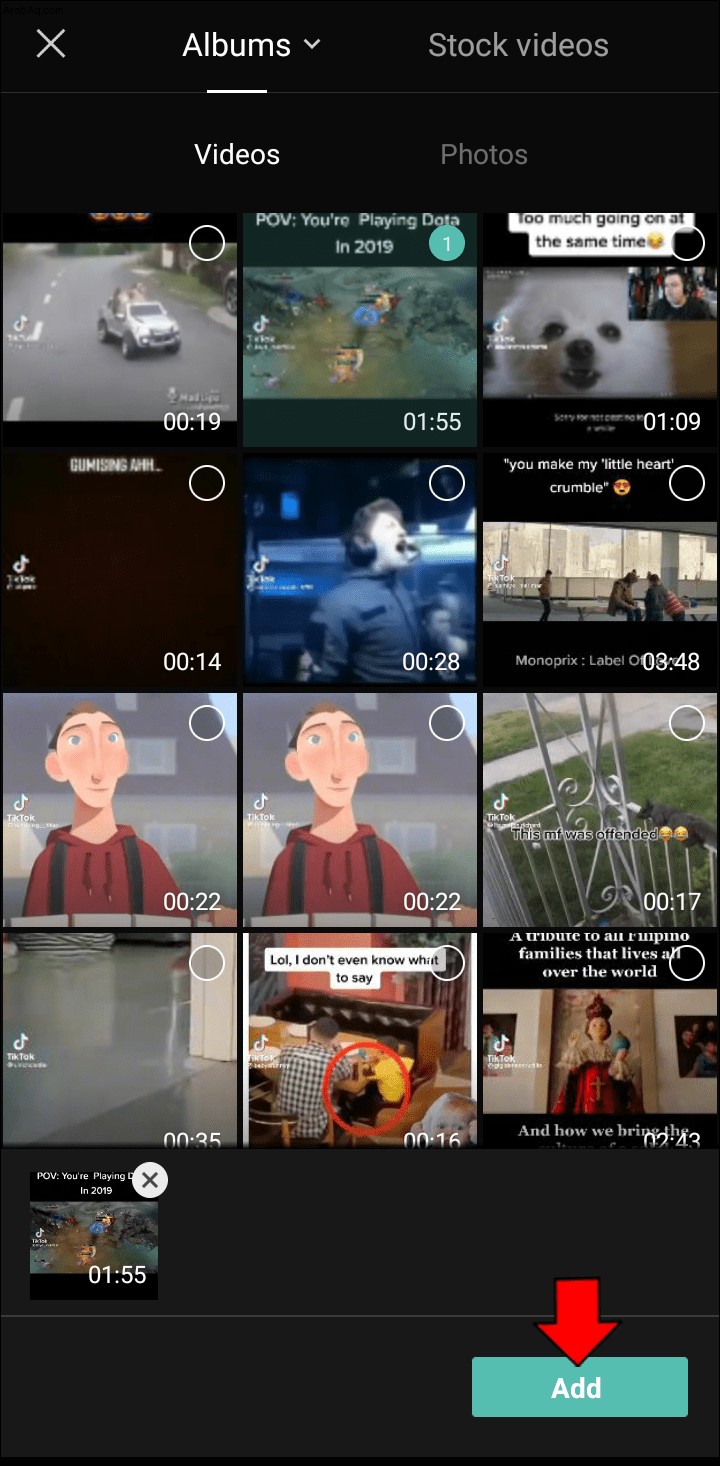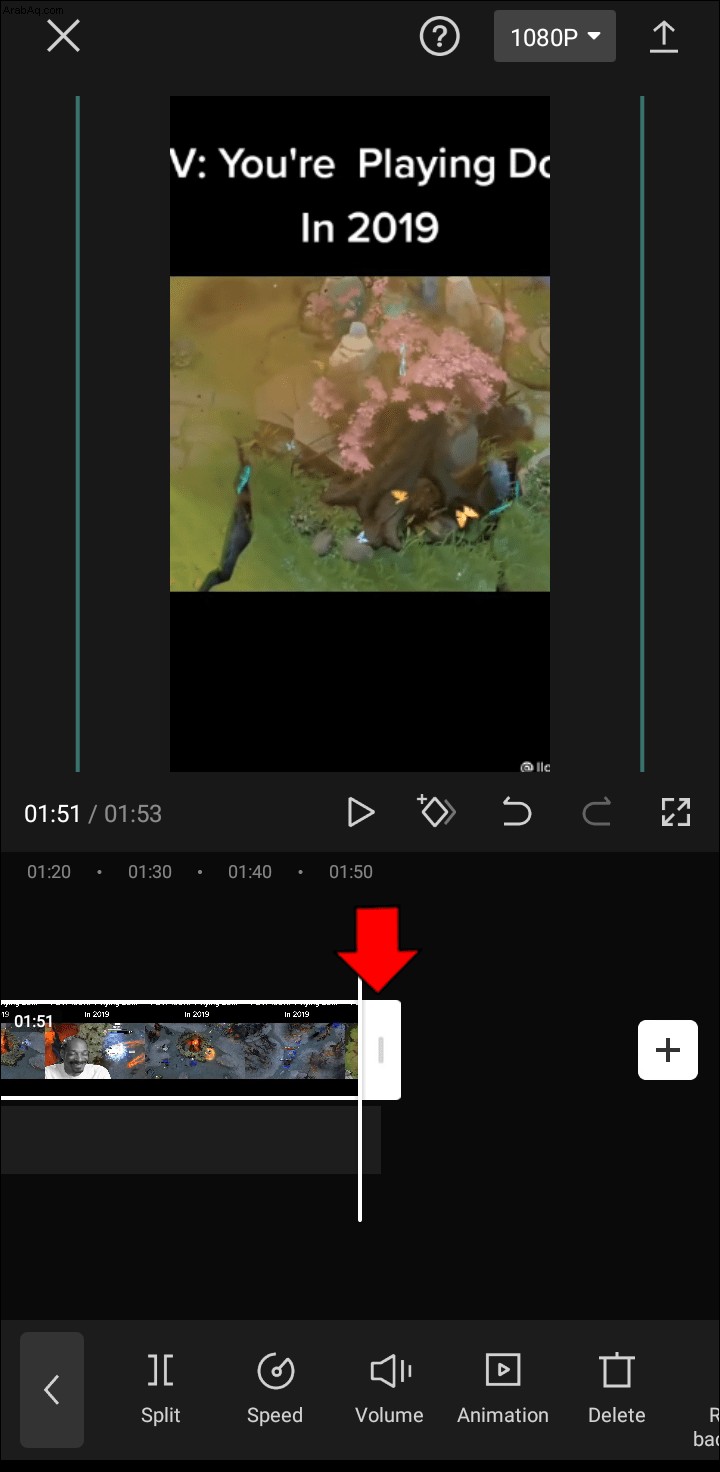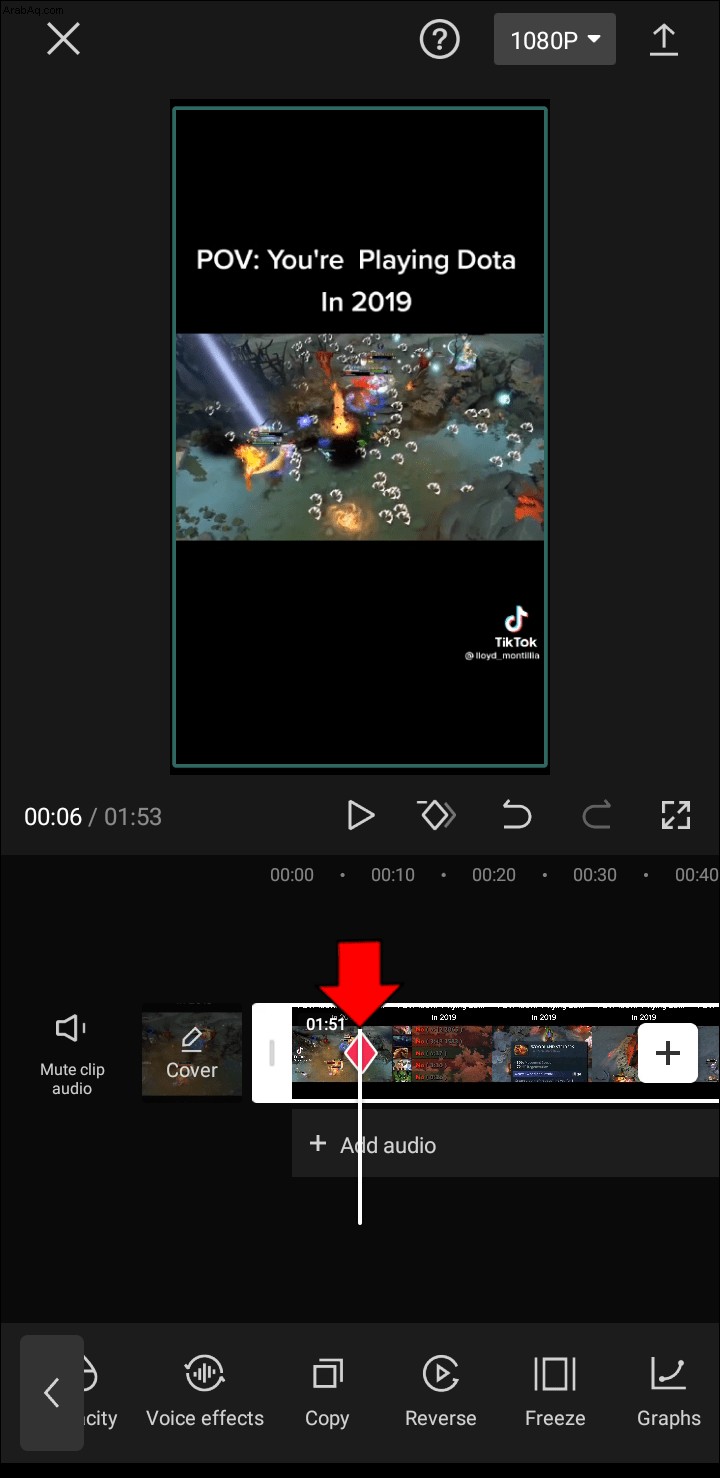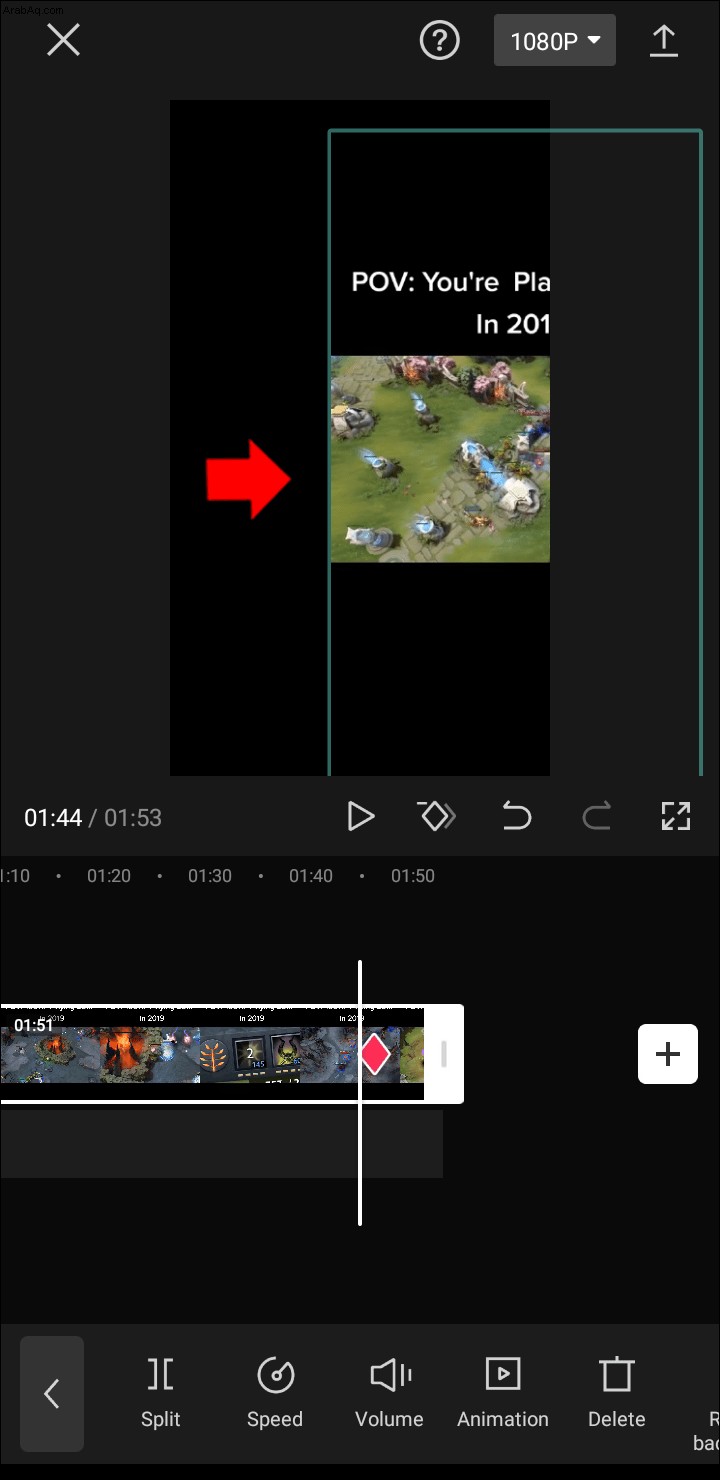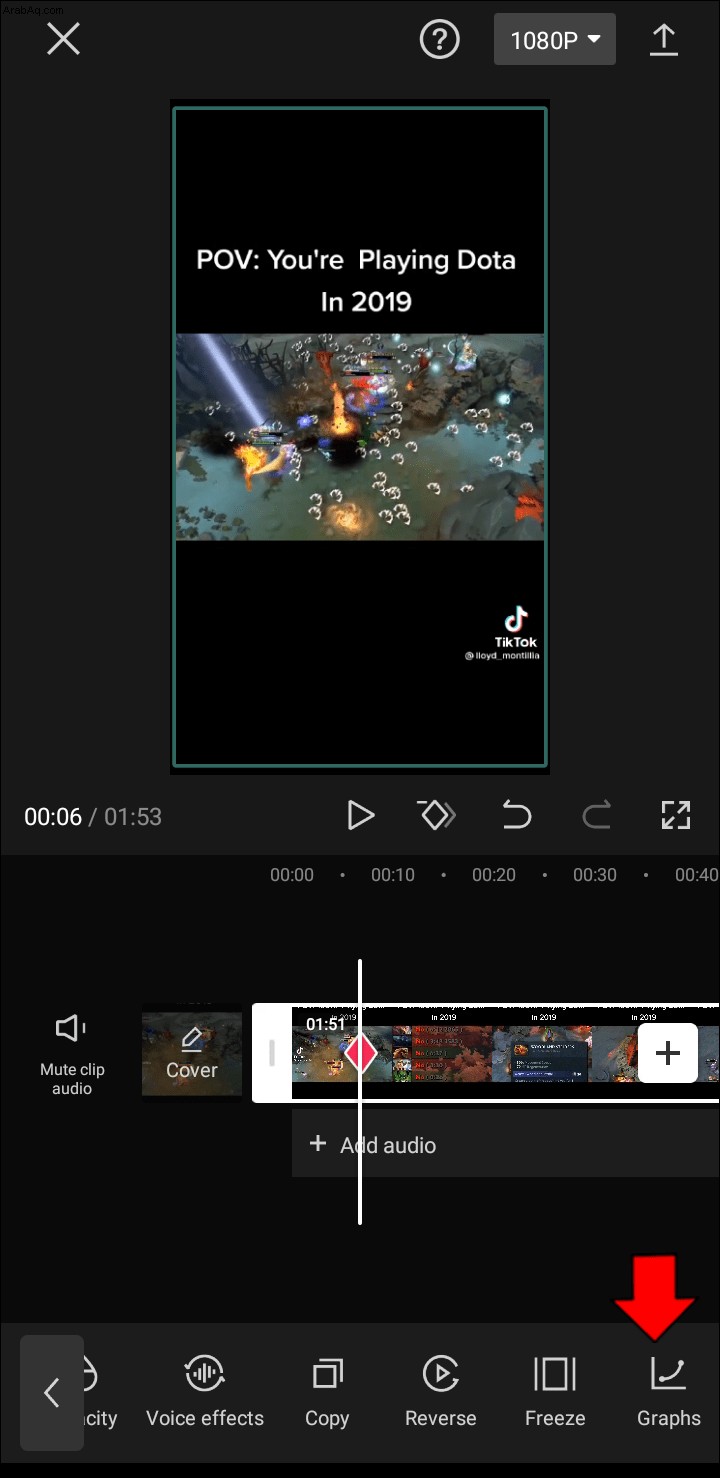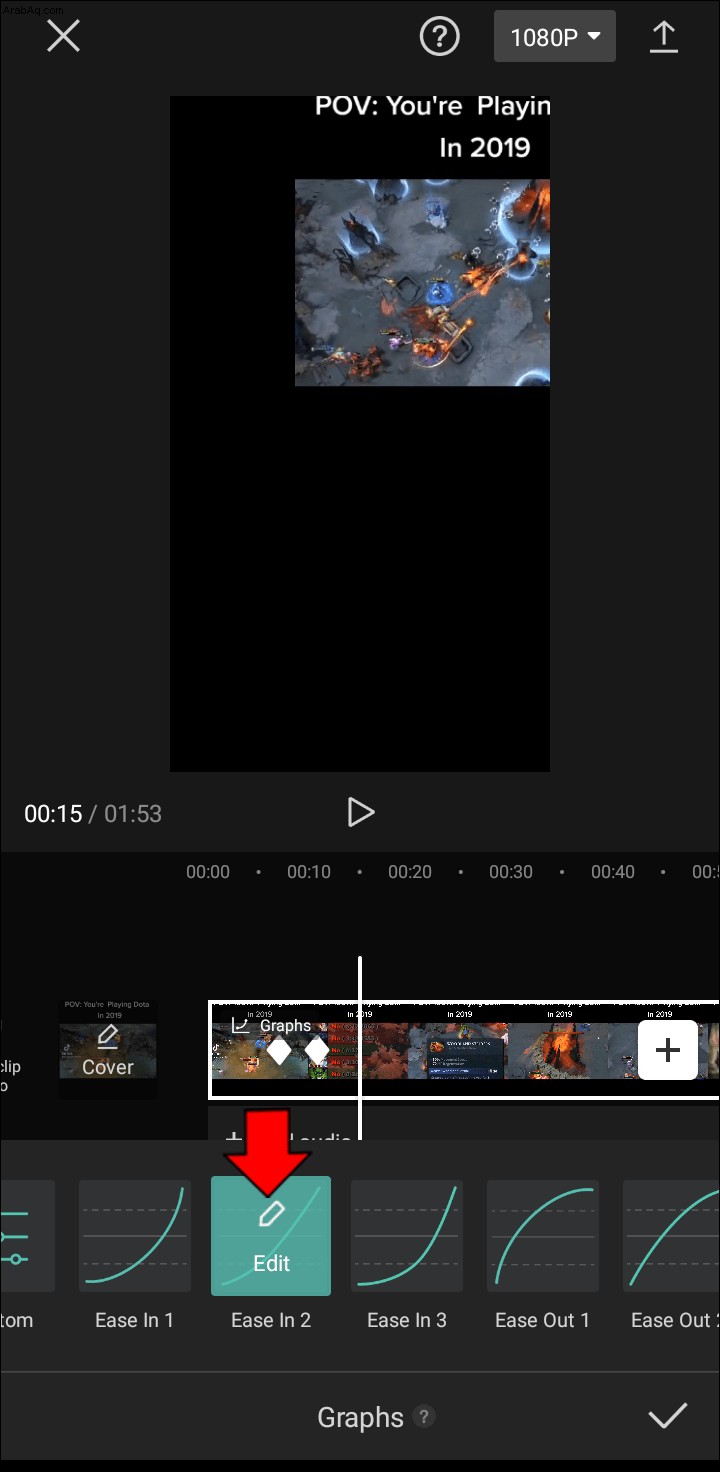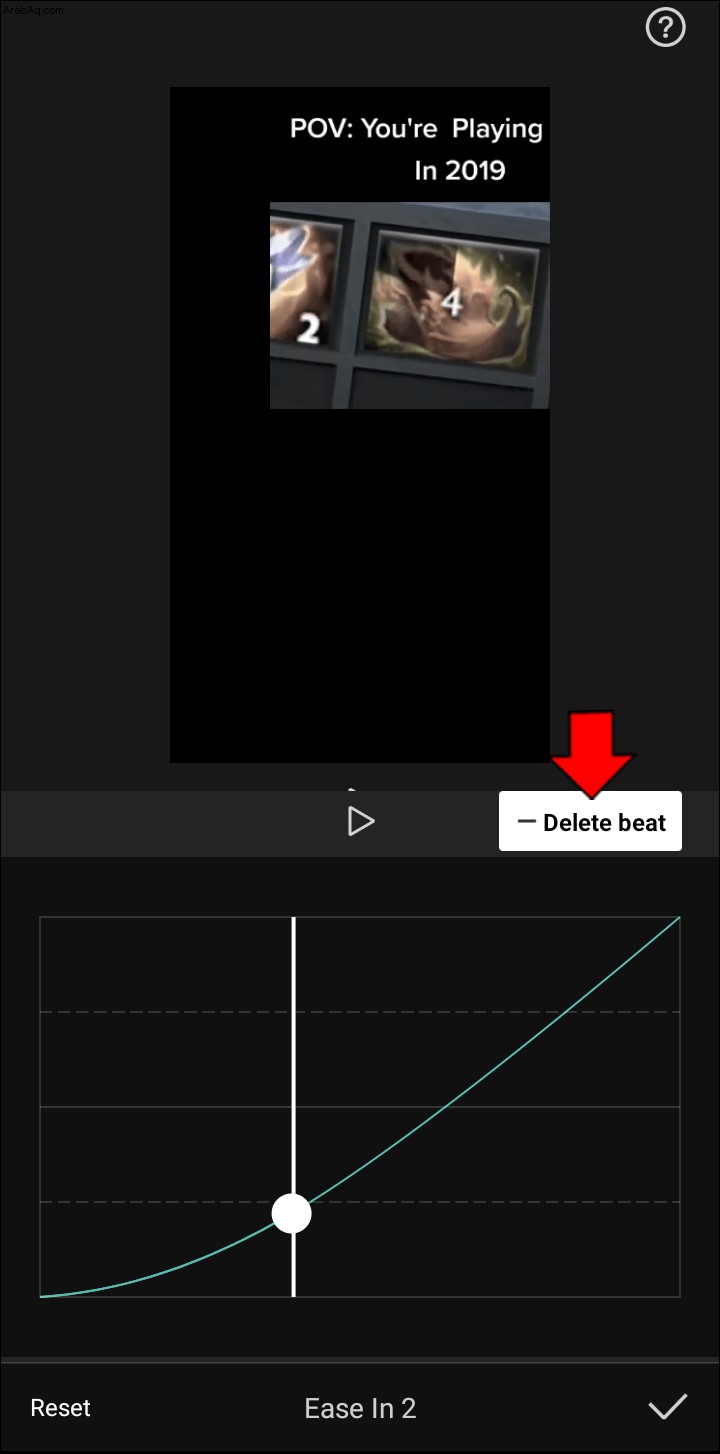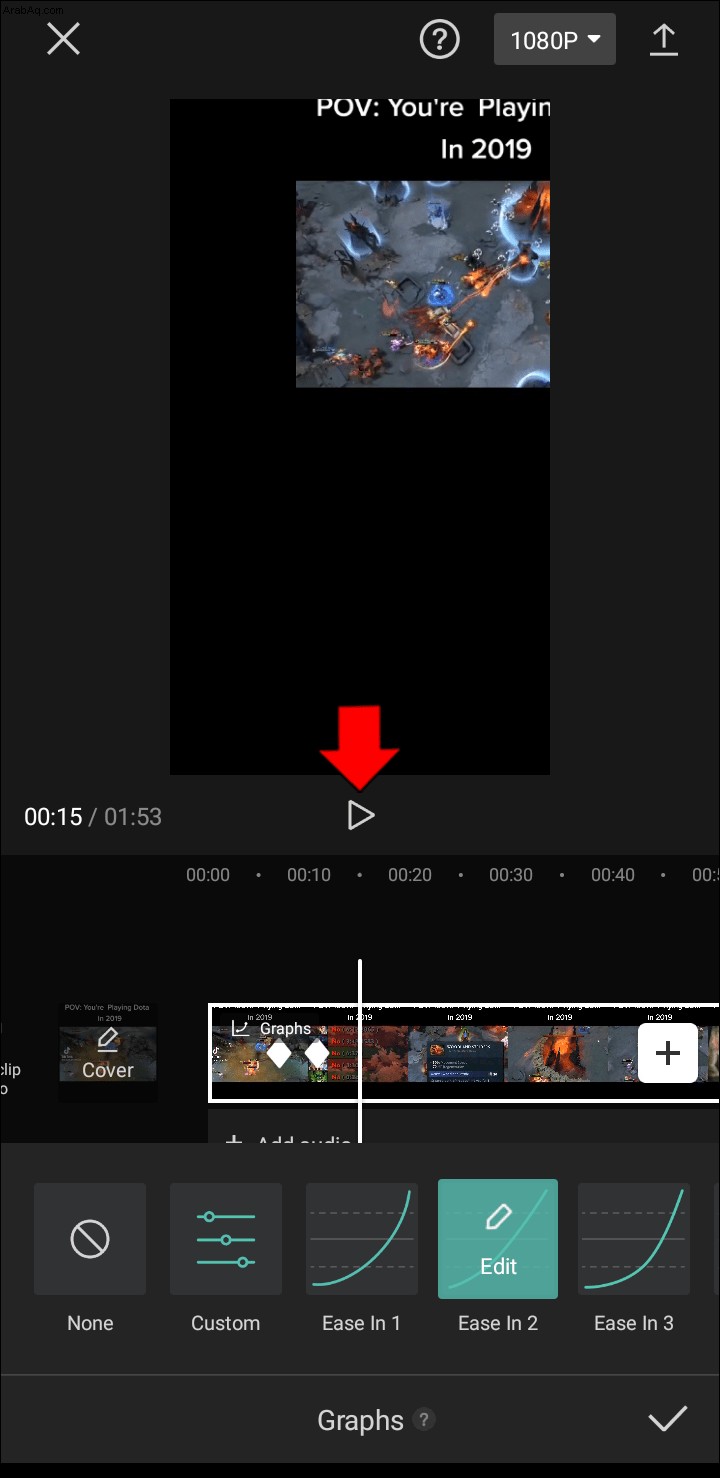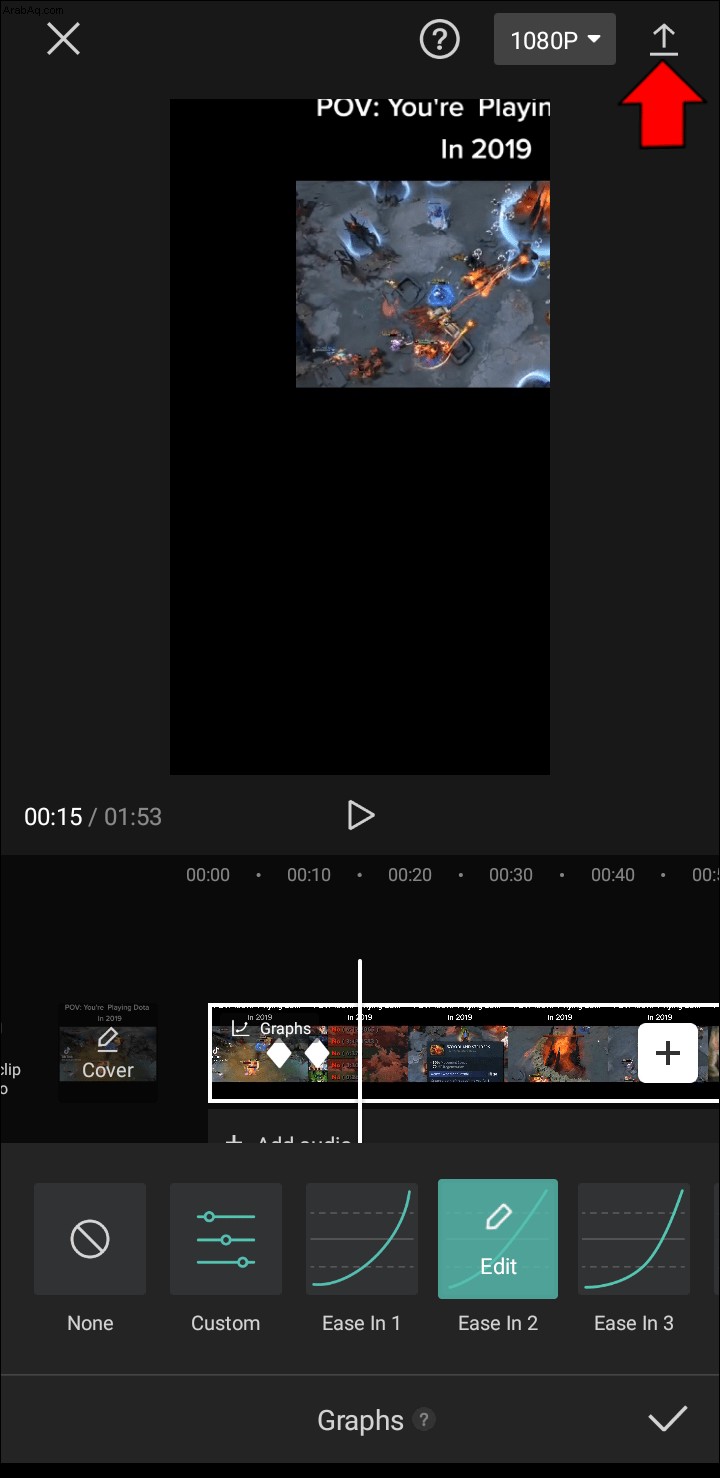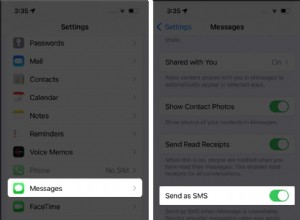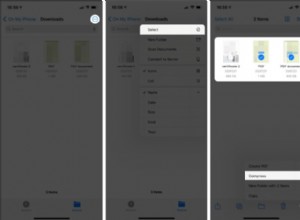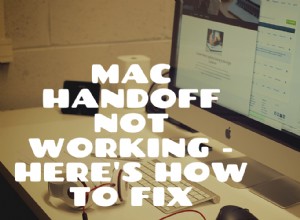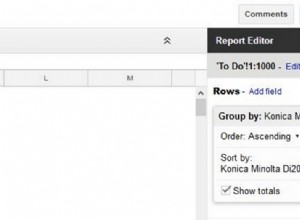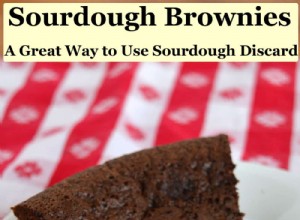يحتوي CapCut على عدد كبير من الميزات لمساعدتك في إنشاء مقاطع فيديو مذهلة. إلى جانب وظائف التحرير الأساسية ، يمكنك أيضًا دمج الرسوم البيانية في مشاريعك. إنها تجعل إبداعاتك أكثر سلاسة وتتيح لك إضافة لمسة فريدة إلى عملك.
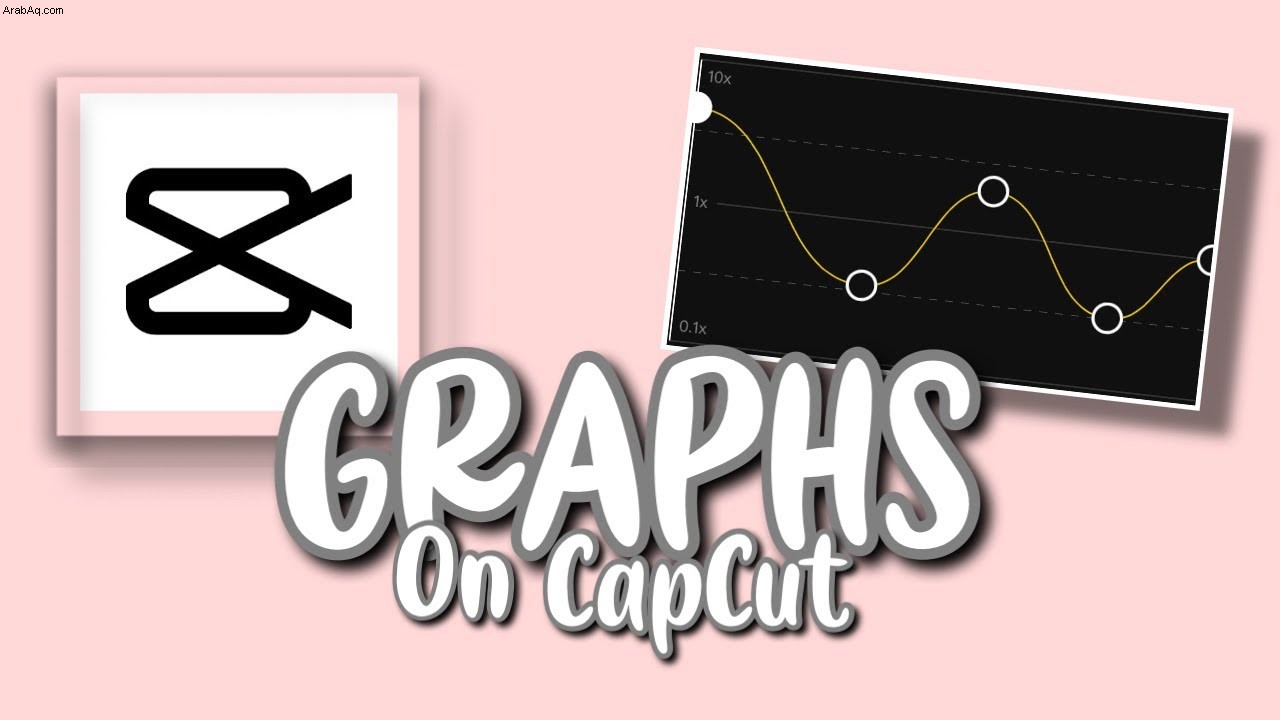
إذا لم تكن معتادًا على هذه الميزة ، فلا داعي للقلق - ستشرح هذه المقالة كيفية استخدام الرسوم البيانية CapCut بالتفصيل.
كيفية استخدام الرسوم البيانية في CapCut
الغرض الأساسي من الرسوم البيانية في CapCut هو تعزيز الانتقال بين الإطارات الرئيسية. إنها تجعل الرسوم المتحركة أكثر سلاسة وديناميكية وتنتج العديد من التأثيرات الأخرى لتحسين جودة مقاطعك.
ومع ذلك ، لا يمكنك استخدام هذه الميزة إلا في مقاطع الفيديو ذات تأثيرات الرسوم المتحركة للإطار الرئيسي. إنها تمكنك من تحديد اتجاهات حركات التكبير / التصغير الخاصة بك وتسليط الضوء على كائنات معينة. لذلك ، سنوضح أولاً كيفية تضمين تأثيرات الإطارات الرئيسية:
افتح CapCut واضغط على "مشروع جديد".
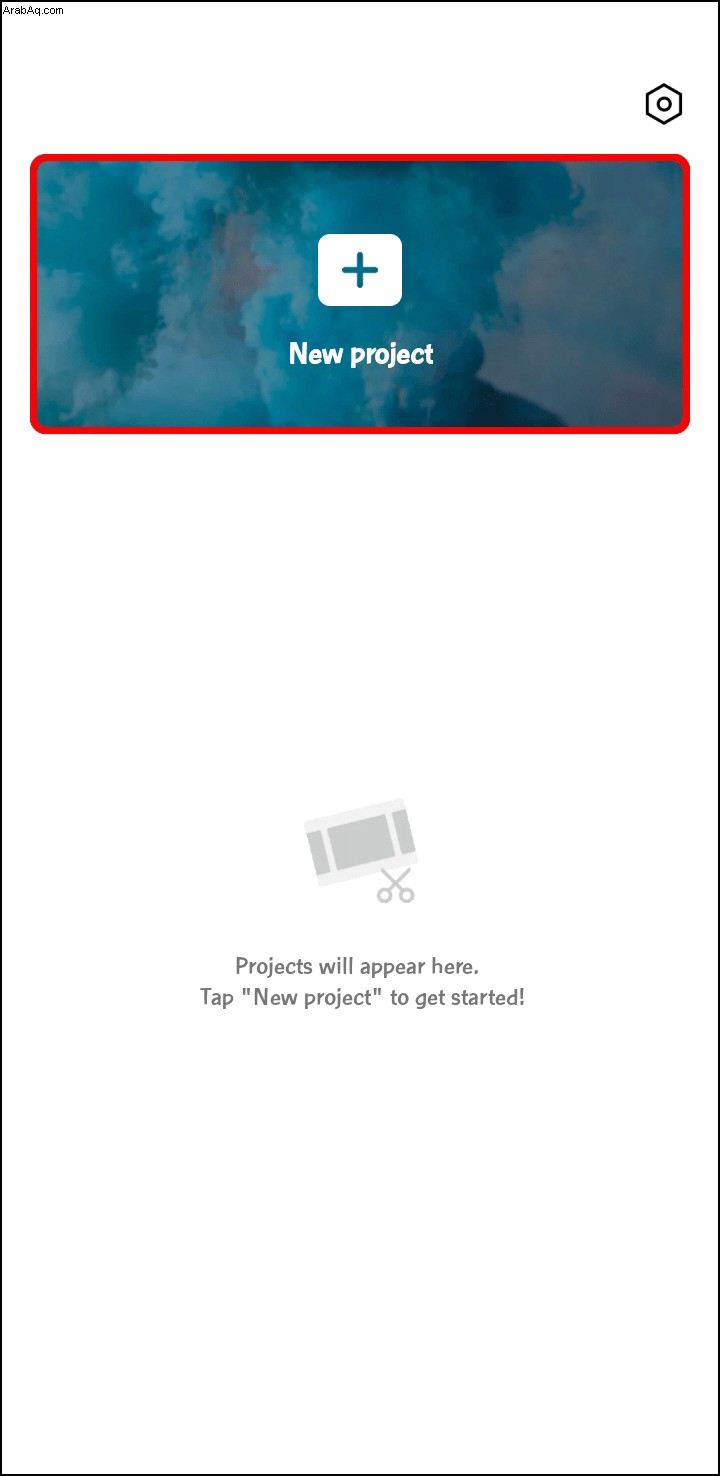 حدد الفيديو الذي ترغب في تعديله.
حدد الفيديو الذي ترغب في تعديله.
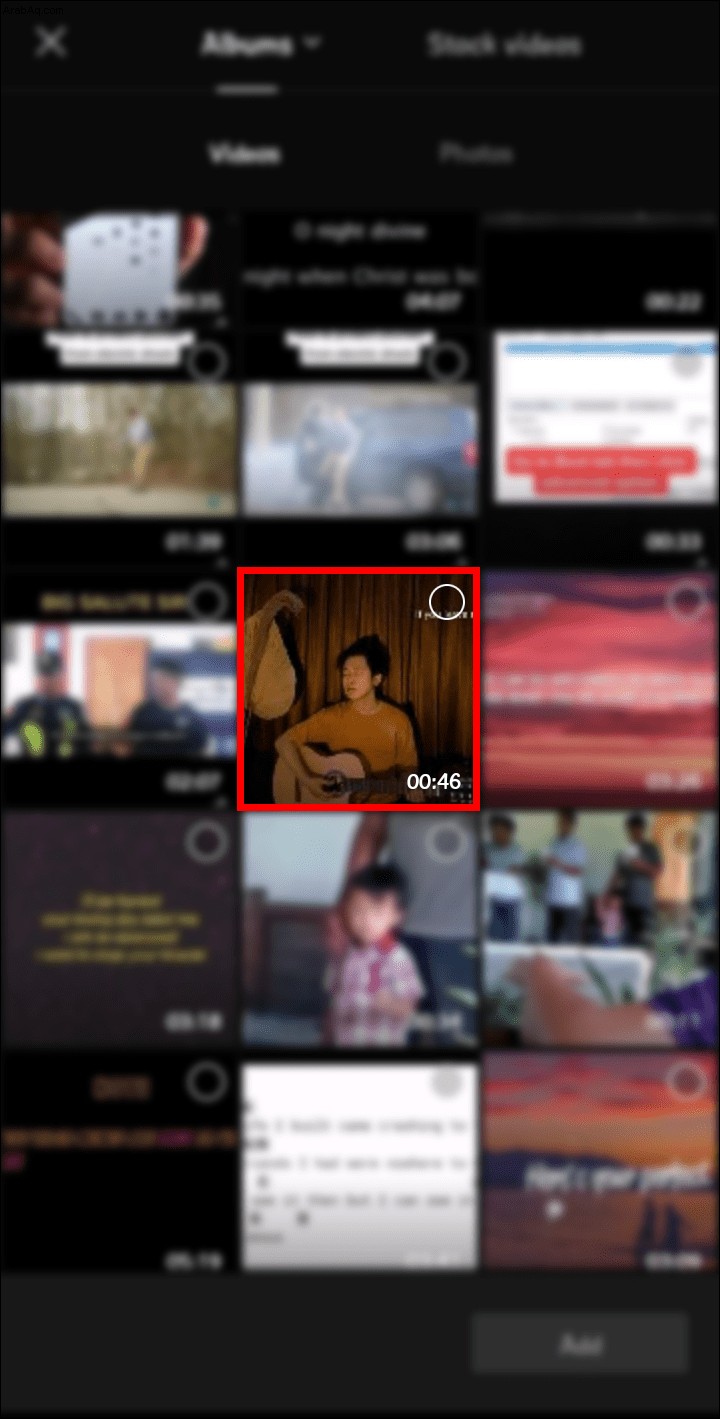 حدد نقطة المقطع حيث ستبدأ تأثيرات التكبير / التصغير.
حدد نقطة المقطع حيث ستبدأ تأثيرات التكبير / التصغير.
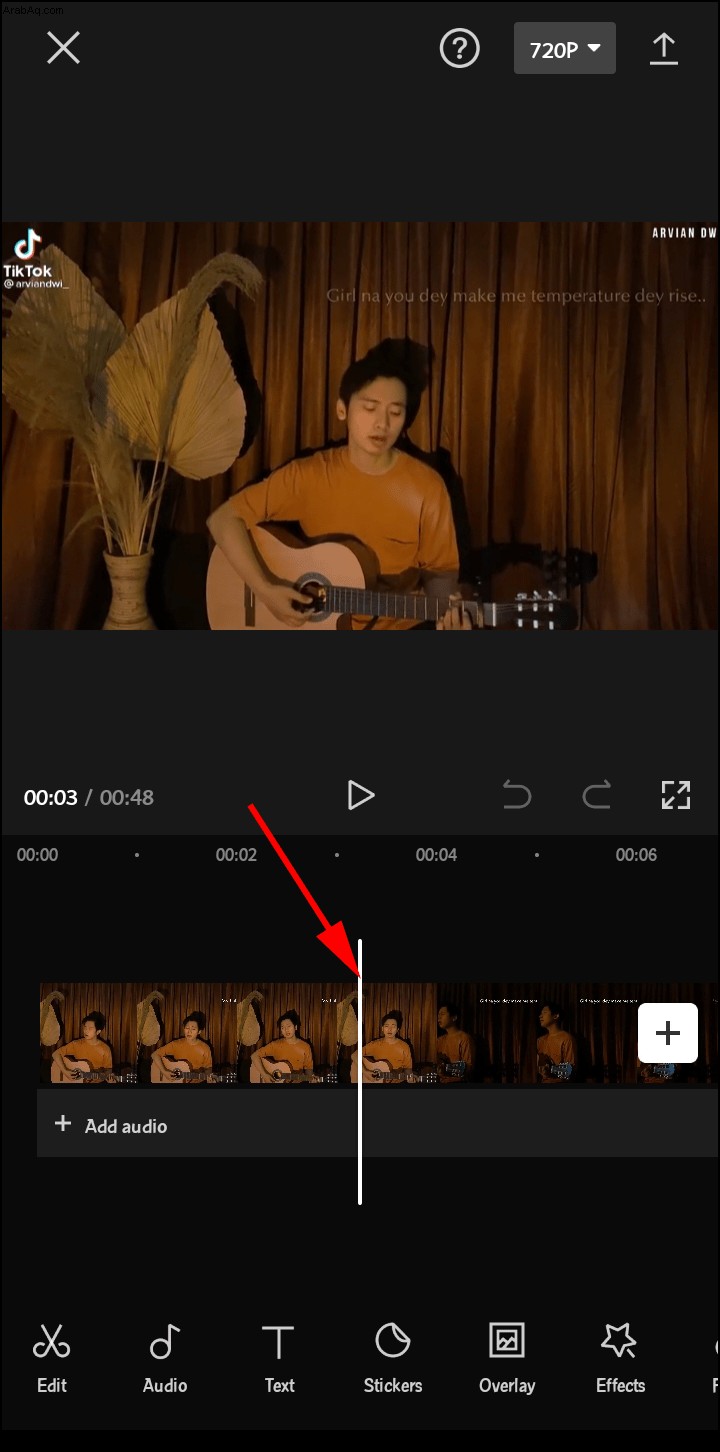 انقر فوق طبقة الفيديو لإظهار قائمة التحرير الخاصة بك.
انقر فوق طبقة الفيديو لإظهار قائمة التحرير الخاصة بك.
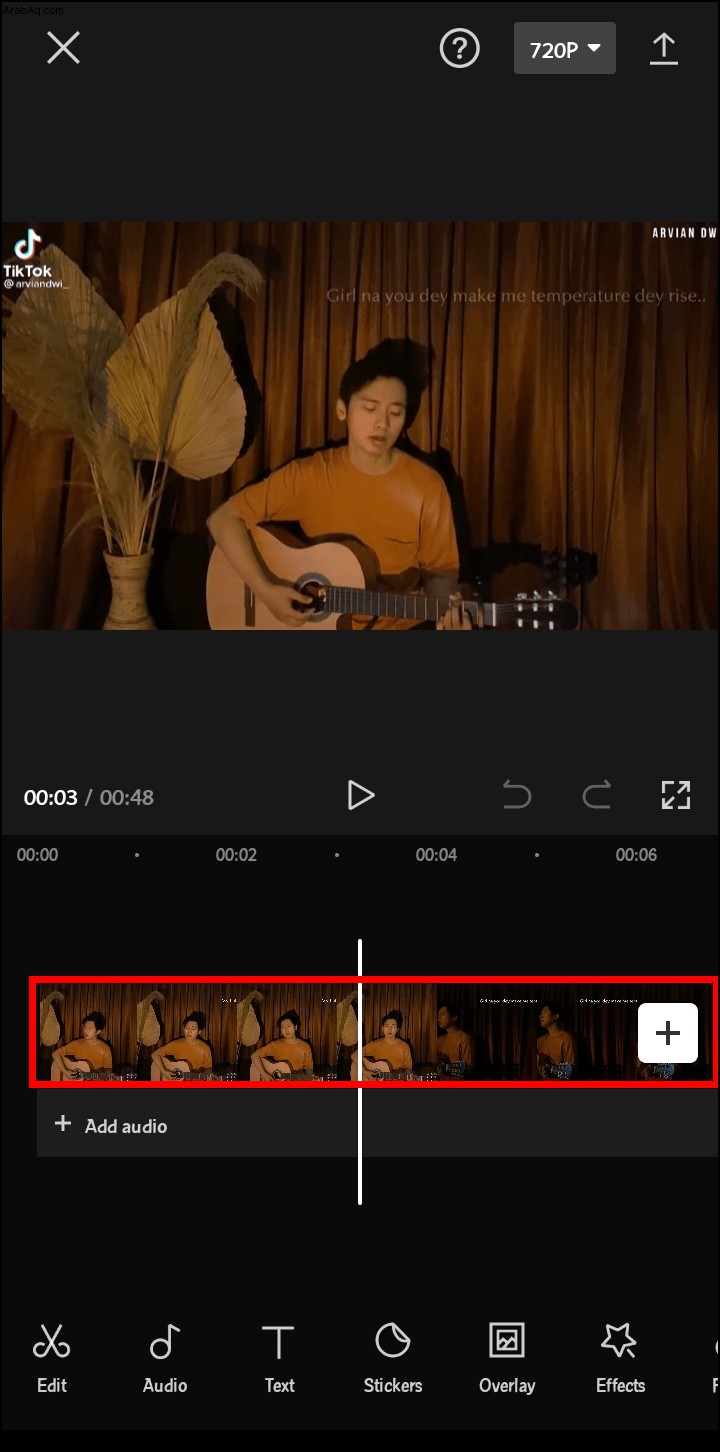 اضغط على رمز الإطار الرئيسي ، وستظهر نقطة على طبقتك.
اضغط على رمز الإطار الرئيسي ، وستظهر نقطة على طبقتك.
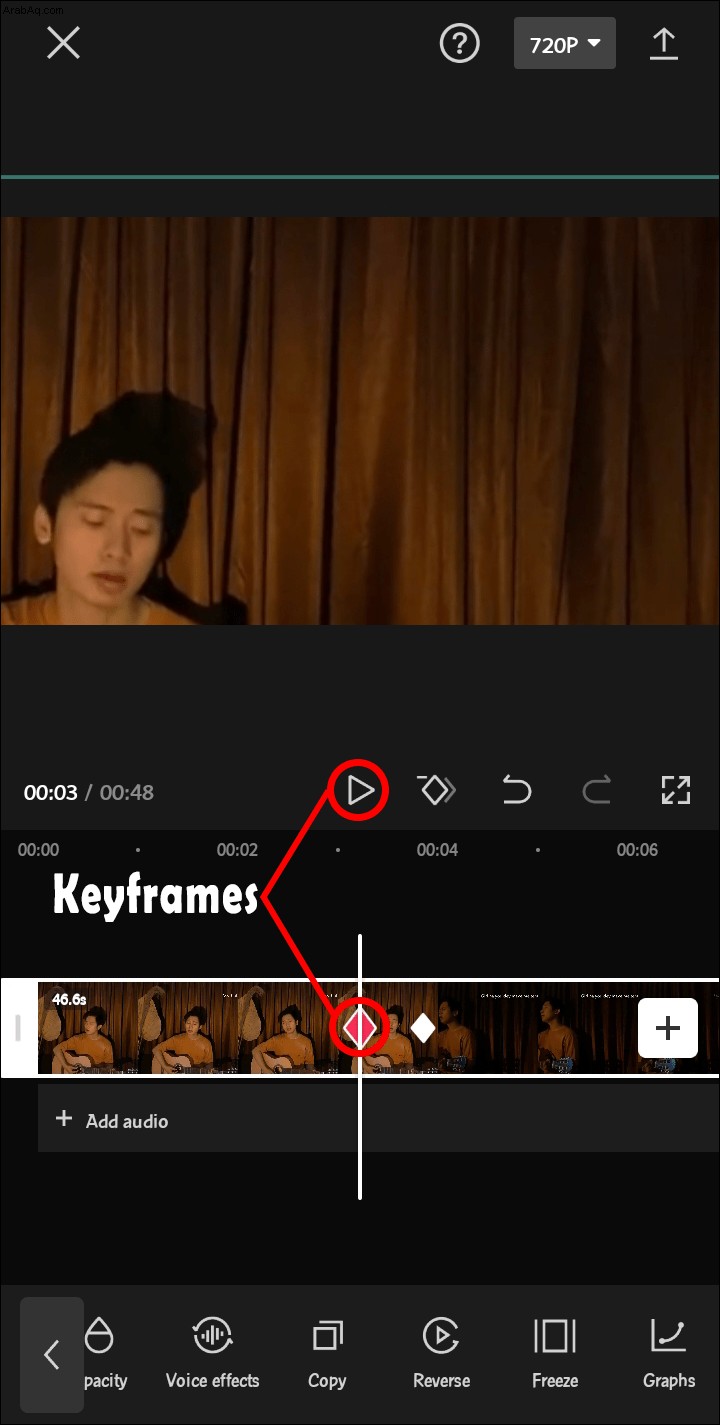 حدد نقطة أخرى للمقطع. ستكون هذه نهاية حركة التكبير / التصغير الخاصة بك. كرر هذه العملية لإضافة العديد من الإطارات الرئيسية حسب الضرورة.
حدد نقطة أخرى للمقطع. ستكون هذه نهاية حركة التكبير / التصغير الخاصة بك. كرر هذه العملية لإضافة العديد من الإطارات الرئيسية حسب الضرورة.
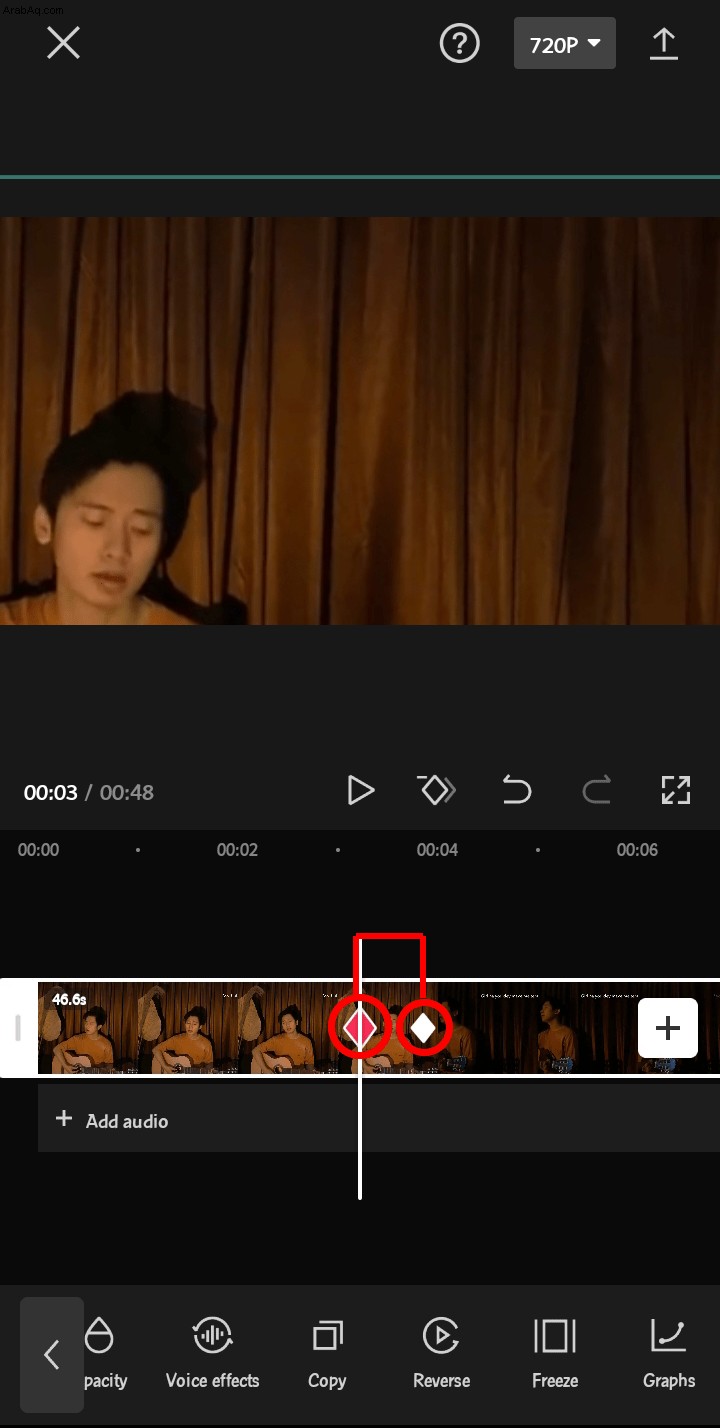 تكبير وتحريك شاشة المقطع ، للإشارة إلى الكائن الذي ترغب في تمييزه. ضع في اعتبارك أنه كلما كانت الإطارات الرئيسية متباعدة ، كانت حركات تكبير الفيديو أبطأ.
تكبير وتحريك شاشة المقطع ، للإشارة إلى الكائن الذي ترغب في تمييزه. ضع في اعتبارك أنه كلما كانت الإطارات الرئيسية متباعدة ، كانت حركات تكبير الفيديو أبطأ.
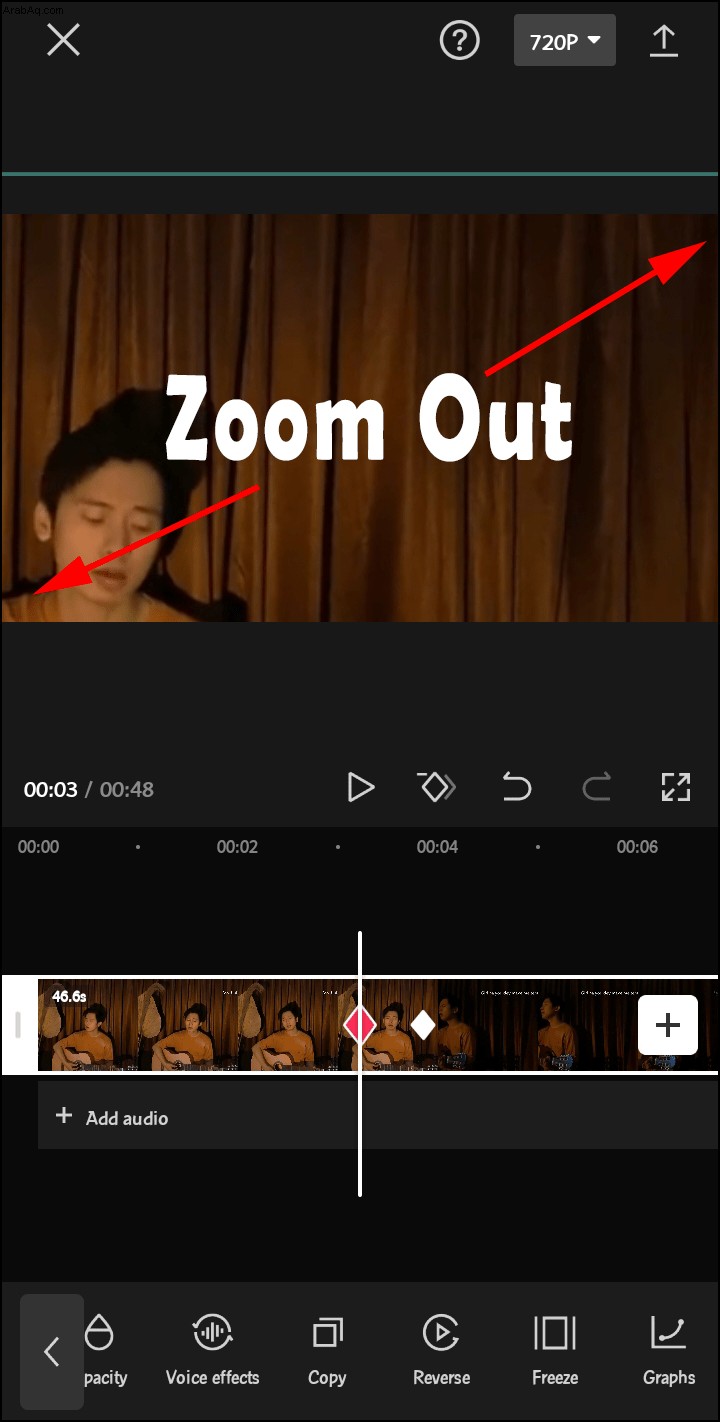 اضغط تشغيل للتحقق من النتيجة.
اضغط تشغيل للتحقق من النتيجة.
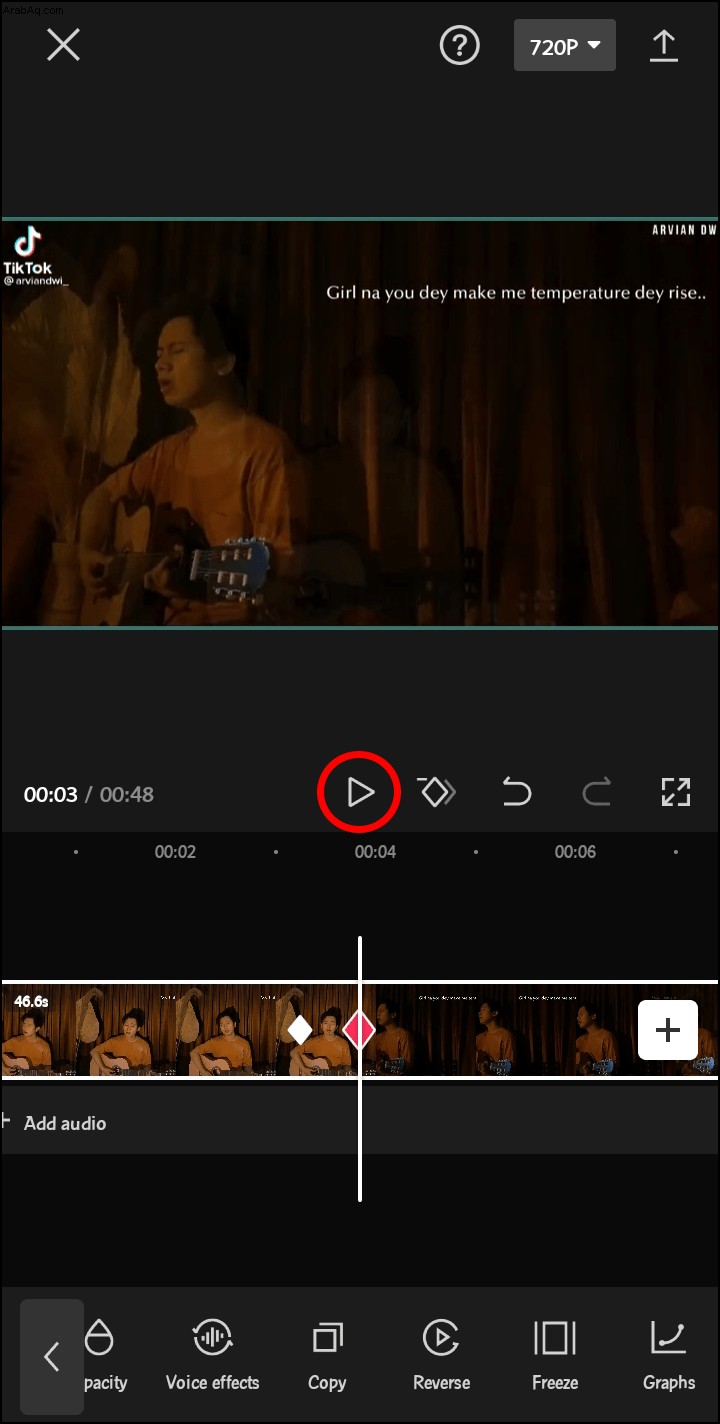
الآن بعد أن عرفت كيفية تضمين الإطارات الرئيسية ، حان الوقت لتزيين مقاطع الفيديو الخاصة بك بالرسوم البيانية:
افتح CapCut وأنشئ مشروعًا جديدًا.
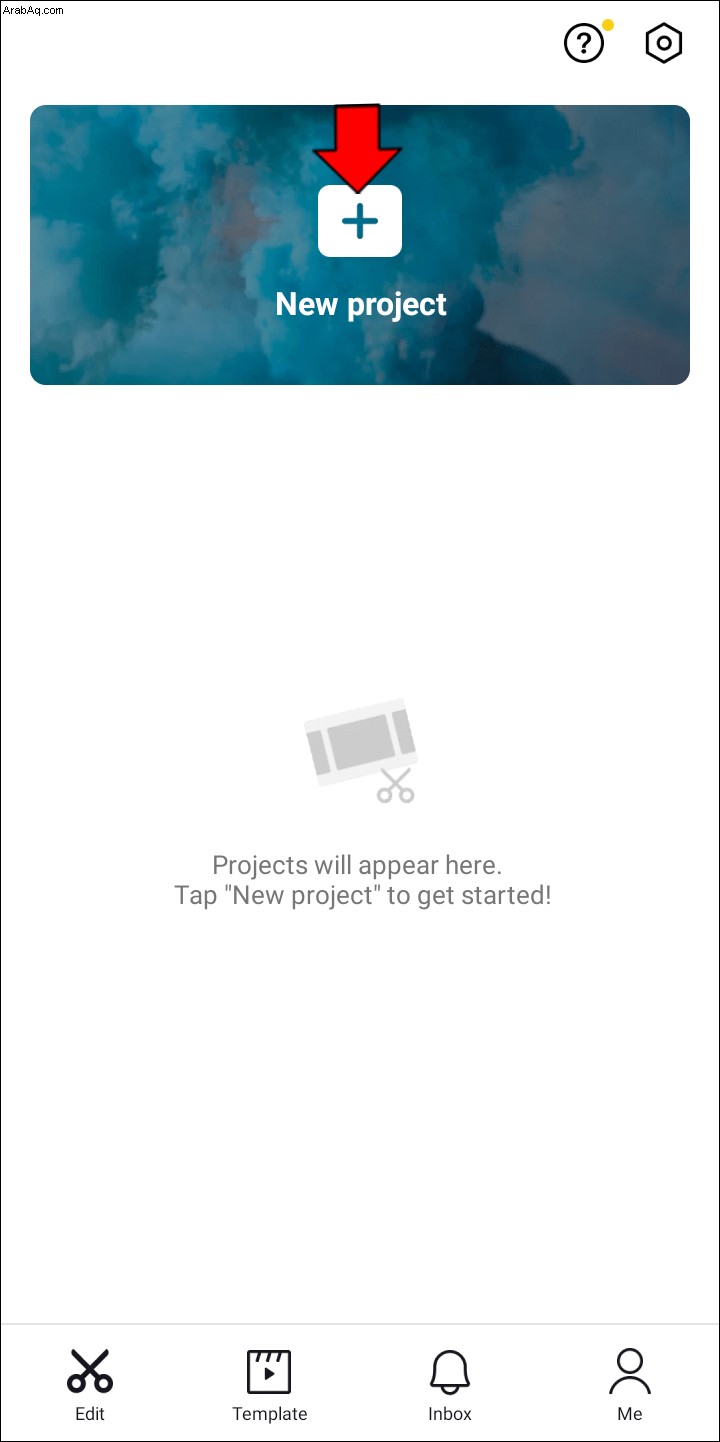 أضف مقطعًا تريد تحريره.
أضف مقطعًا تريد تحريره.
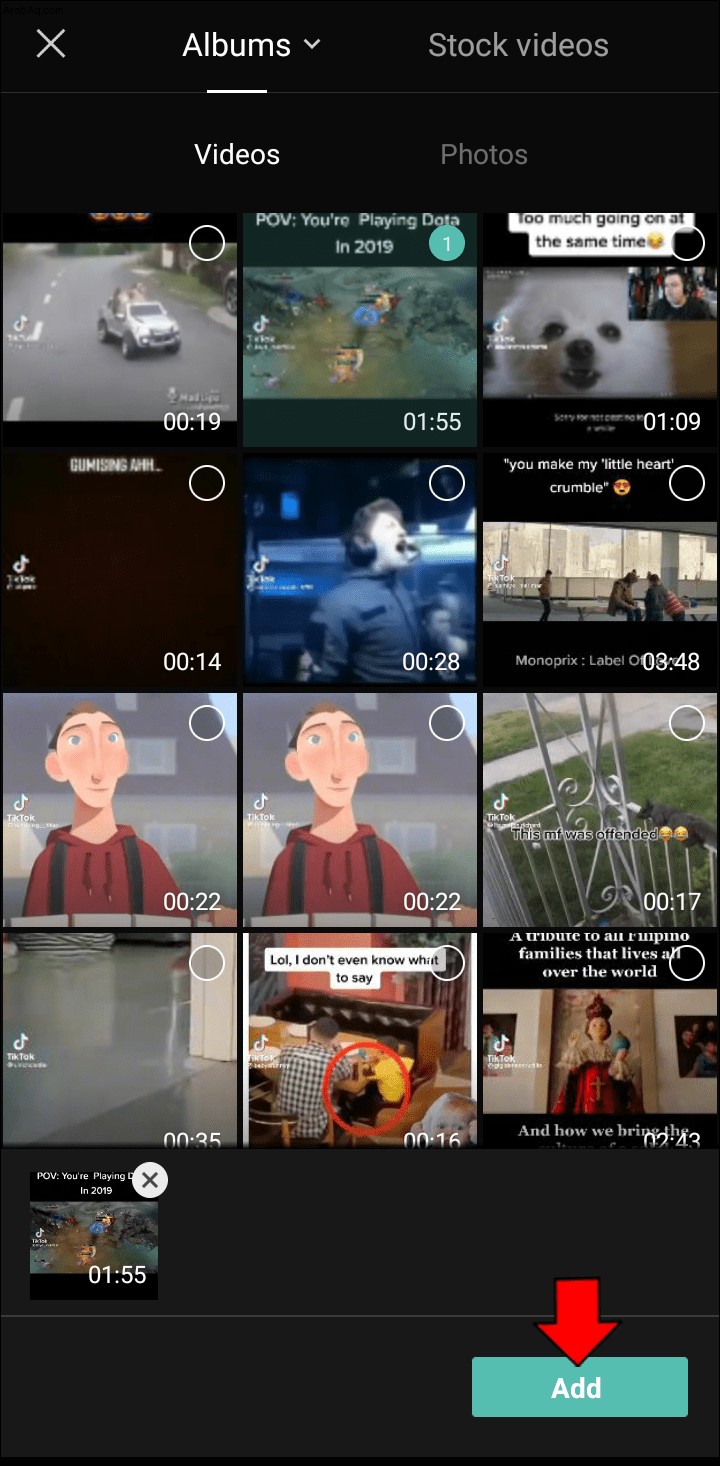 نفّذ أي تخصيص ، مثل إطالة المدة أو تقليل حجم الشاشة.
نفّذ أي تخصيص ، مثل إطالة المدة أو تقليل حجم الشاشة.
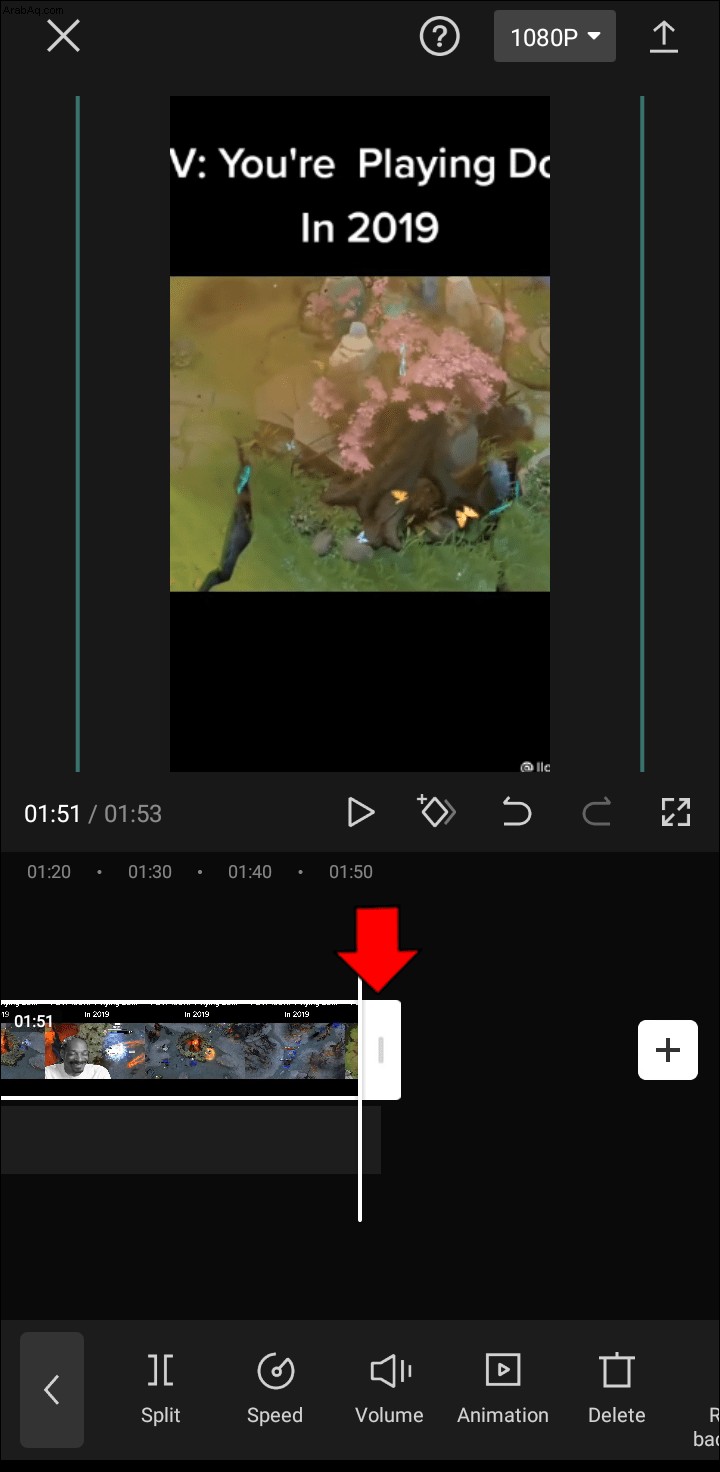 أضف إطارين رئيسيين باستخدام الخطوات المذكورة أعلاه. على سبيل المثال ، يمكنك إضافة واحد في البداية وآخر في نهاية الفيديو الخاص بك.
أضف إطارين رئيسيين باستخدام الخطوات المذكورة أعلاه. على سبيل المثال ، يمكنك إضافة واحد في البداية وآخر في نهاية الفيديو الخاص بك.
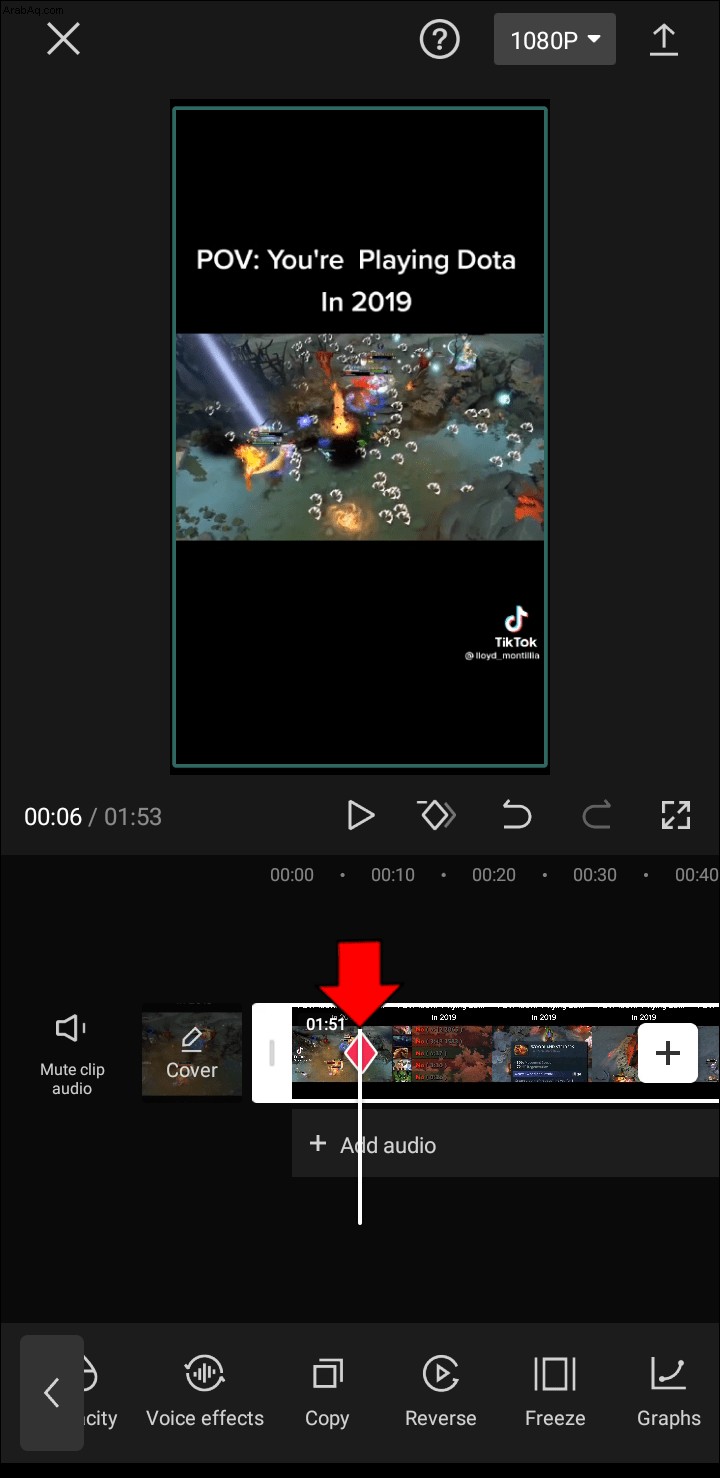 استخدم الإطار الرئيسي الثاني لنقل الفيديو إلى أقصى يسار الشاشة.
استخدم الإطار الرئيسي الثاني لنقل الفيديو إلى أقصى يسار الشاشة.
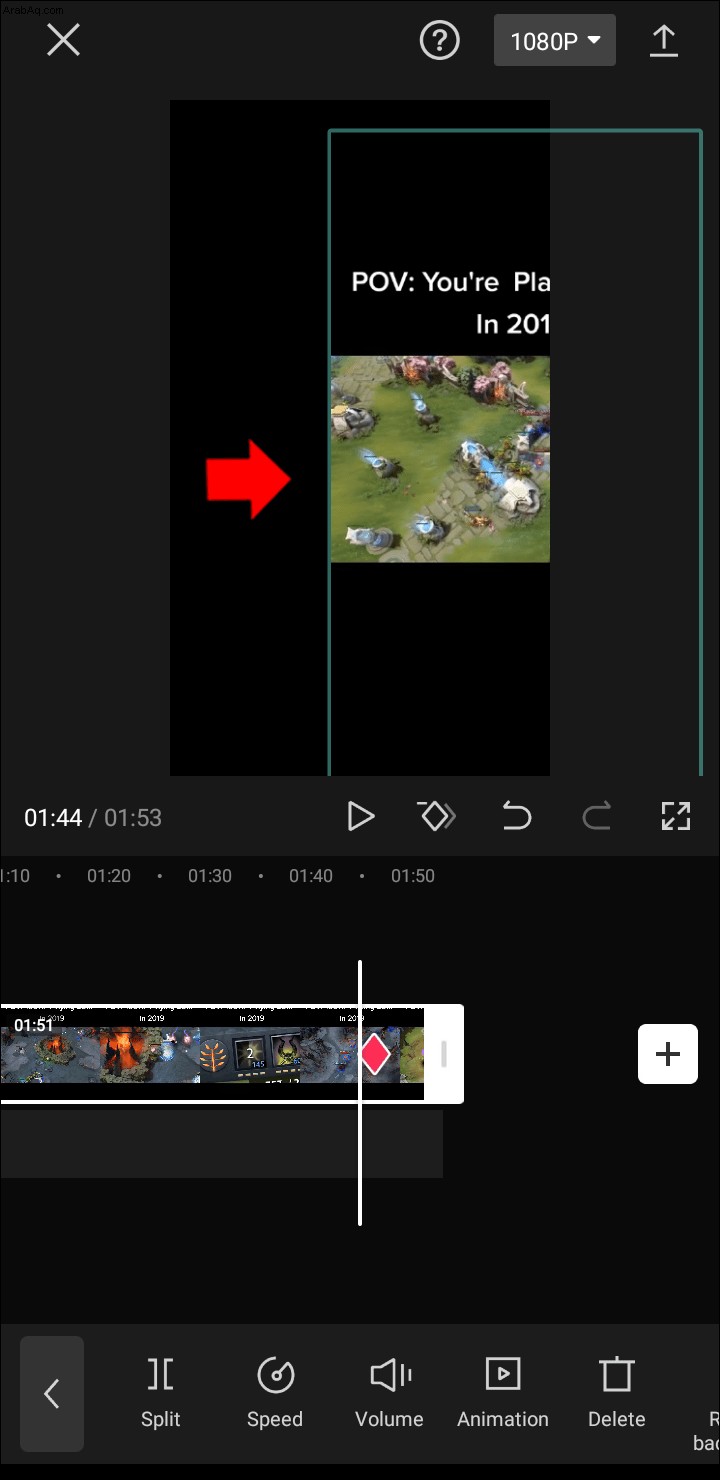 ضع الفيديو بين الإطارين الرئيسيين وافتح قائمة الرسوم البيانية. يجب أن يكون هذا هو الخيار الأخير على شريط الأدوات في الجزء السفلي من الشاشة.
ضع الفيديو بين الإطارين الرئيسيين وافتح قائمة الرسوم البيانية. يجب أن يكون هذا هو الخيار الأخير على شريط الأدوات في الجزء السفلي من الشاشة.
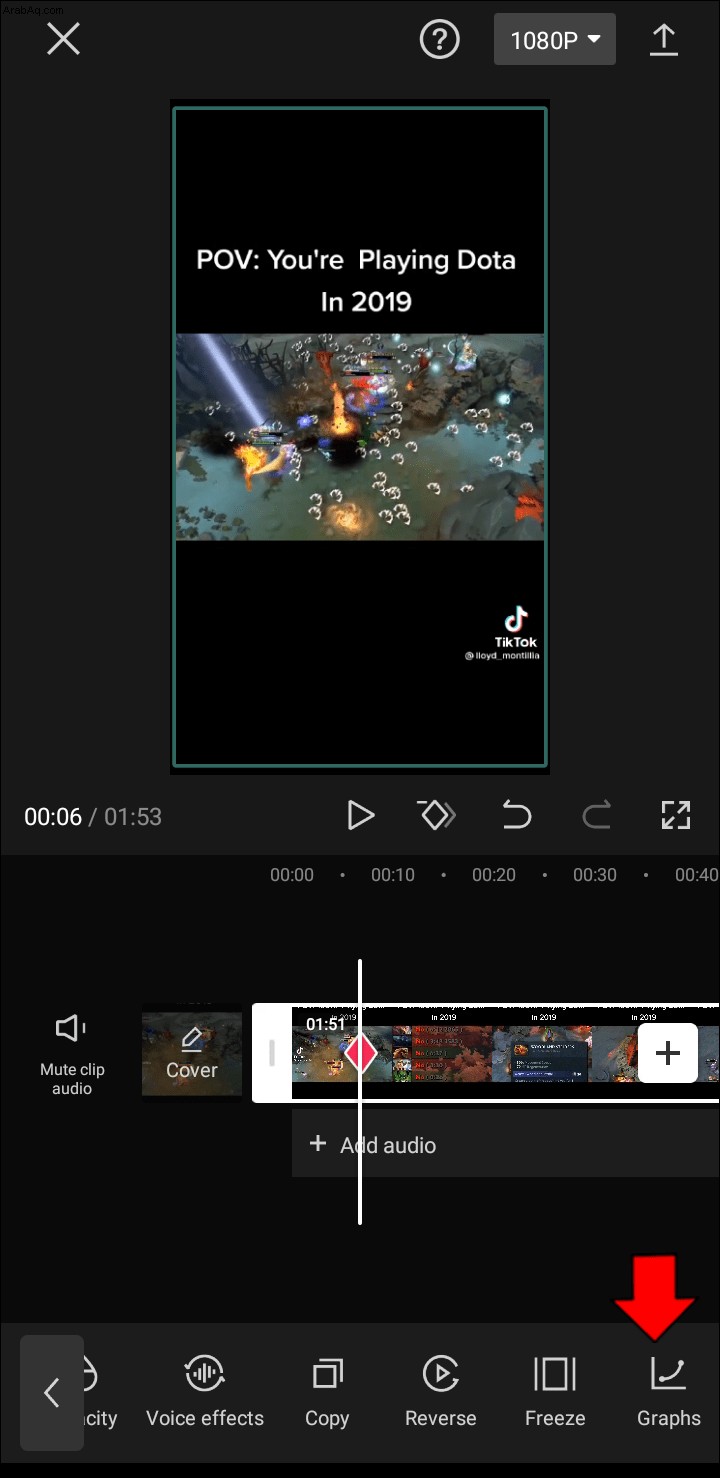 لديك مجموعة متنوعة من الرسوم البيانية للاختيار من بينها. تتضمن بعض خياراتك Masuk 1 و Masuk 2 و Keluar 1 و Keluar 2. يمكنك تعديل كل عنصر بالنقر فوق رمز القلم الرصاص الذي يظهر عند التمرير فوق الرسوم البيانية.
لديك مجموعة متنوعة من الرسوم البيانية للاختيار من بينها. تتضمن بعض خياراتك Masuk 1 و Masuk 2 و Keluar 1 و Keluar 2. يمكنك تعديل كل عنصر بالنقر فوق رمز القلم الرصاص الذي يظهر عند التمرير فوق الرسوم البيانية.
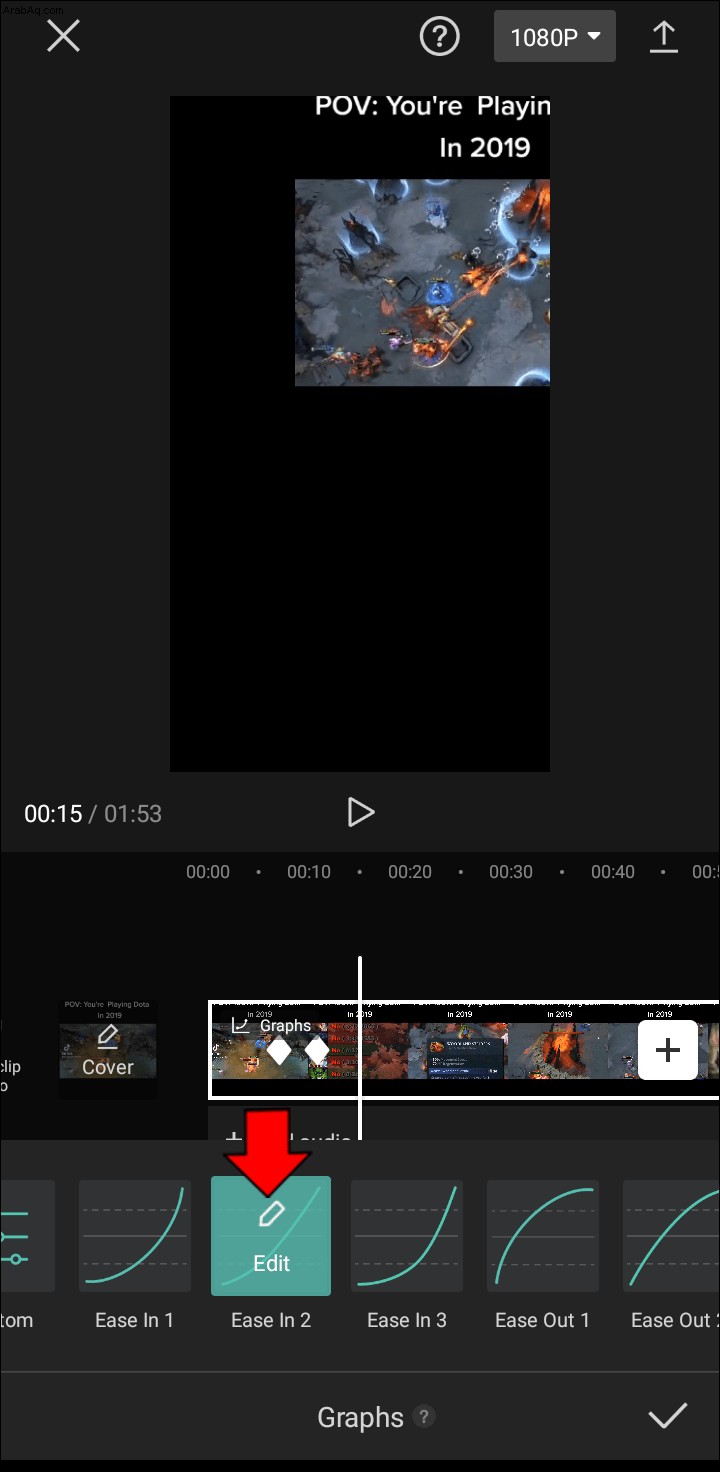 بدلاً من ذلك ، اضغط على الزر بعد الرمز "بلا" لإنشاء تأثيرات الرسم البياني الخاصة بك وتعديلها. يتيح لك ذلك إضافة إيقاعات إلى أي نقطة في الفيديو. كلما كانت النبضات أعلى وأقرب ، كلما تحركت الرسوم المتحركة بشكل أسرع. إذا قمت بضبط إيقاع أقل من الإيقاع خلفه ، فستتراجع حركة الرسوم المتحركة. استخدم زر "حذف النغمة" في الزاوية العلوية اليمنى من القائمة لإزالة الإيقاعات التي لا ترضى عنها.
بدلاً من ذلك ، اضغط على الزر بعد الرمز "بلا" لإنشاء تأثيرات الرسم البياني الخاصة بك وتعديلها. يتيح لك ذلك إضافة إيقاعات إلى أي نقطة في الفيديو. كلما كانت النبضات أعلى وأقرب ، كلما تحركت الرسوم المتحركة بشكل أسرع. إذا قمت بضبط إيقاع أقل من الإيقاع خلفه ، فستتراجع حركة الرسوم المتحركة. استخدم زر "حذف النغمة" في الزاوية العلوية اليمنى من القائمة لإزالة الإيقاعات التي لا ترضى عنها.
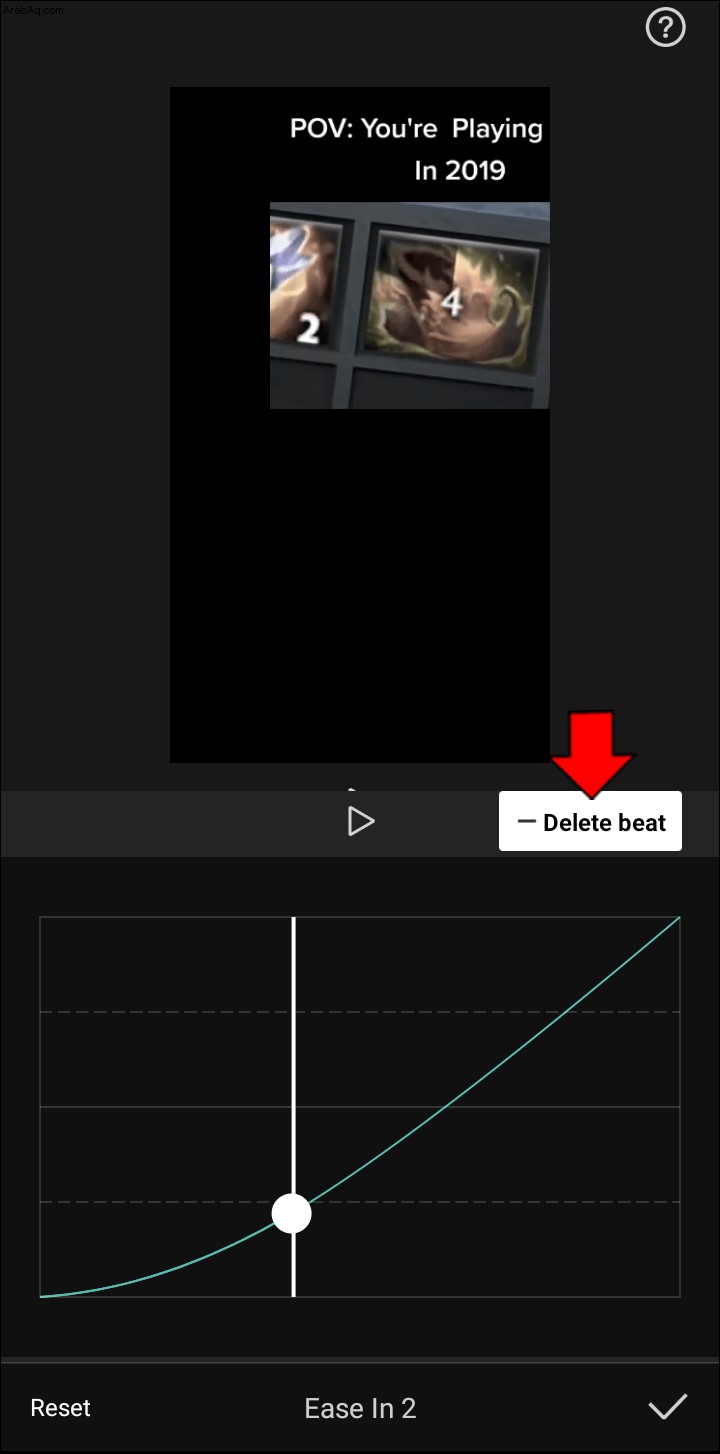 قم بتشغيل الفيديو.
قم بتشغيل الفيديو.
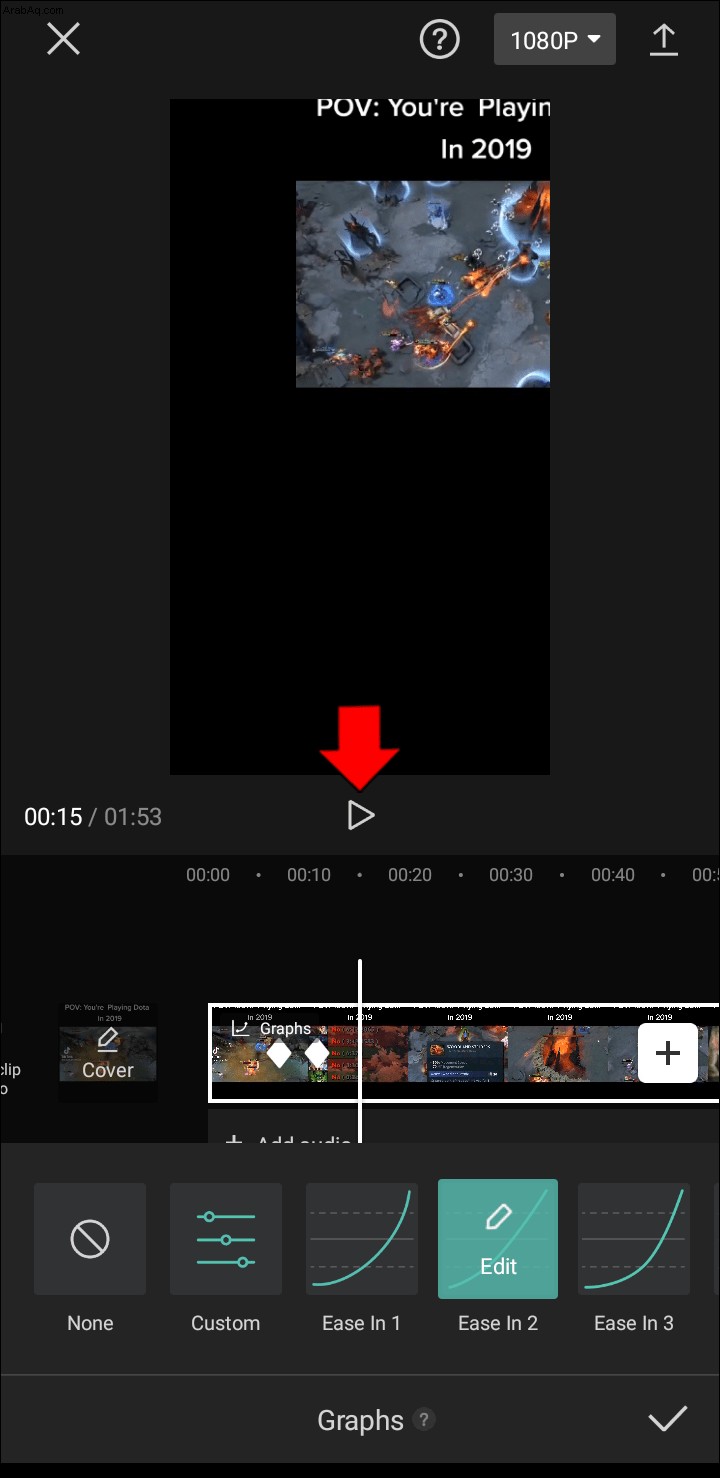 إذا كنت راضيًا عن النتيجة ، فقم بتصدير المقطع إلى معرض الصور الخاص بك عن طريق الضغط على رمز "تحميل" في الجزء العلوي الأيسر من الشاشة. انتظر حتى يقوم النظام بنقل المشروع إلى معرض الصور الخاص بك. يمكنك الآن تشغيل الوسائط دون استخدام CapCut ومشاركتها على وسائل التواصل الاجتماعي.
إذا كنت راضيًا عن النتيجة ، فقم بتصدير المقطع إلى معرض الصور الخاص بك عن طريق الضغط على رمز "تحميل" في الجزء العلوي الأيسر من الشاشة. انتظر حتى يقوم النظام بنقل المشروع إلى معرض الصور الخاص بك. يمكنك الآن تشغيل الوسائط دون استخدام CapCut ومشاركتها على وسائل التواصل الاجتماعي.
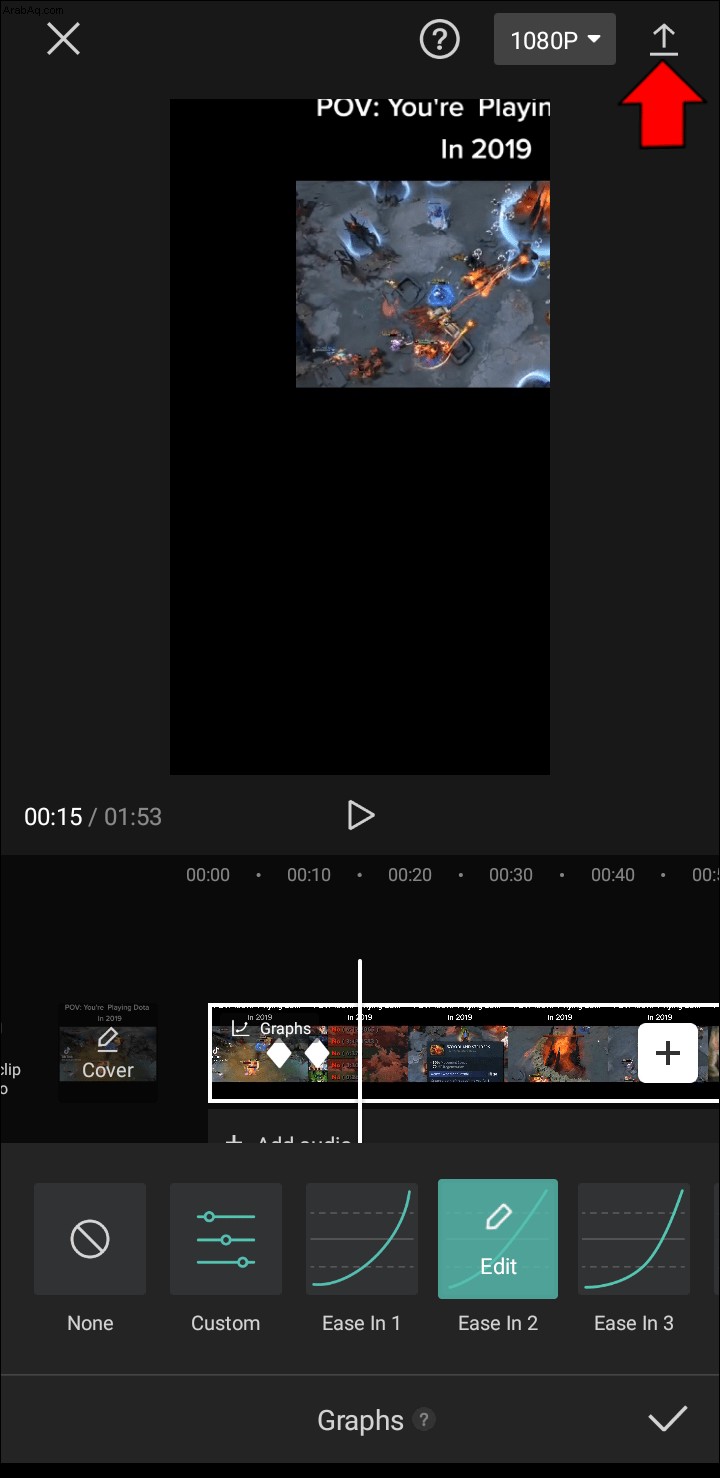
اصطحب مقاطع الفيديو الخاصة بك إلى آفاق جديدة باستخدام الرسوم البيانية
الرسوم البيانية في CapCut هي طريقة رائعة لتخصيص مقاطع الفيديو الخاصة بك. إنها تسمح لك بالترقية من الانتقالات الافتراضية إلى شيء أكثر ملاءمة لمقاطعك وجمهورك. نتيجة لذلك ، يمكنك أن تضرب على وتر حساس مع متابعيك وتثير إعجاب العديد من الأشخاص بهذه التأثيرات الساحرة.
يمكنك أيضًا تضمين ملصقات ورموز تعبيرية وفلاتر وموسيقى إذا كنت بحاجة إلى ركلة إضافية. يعد تأثير الحركة البطيئة أداة أخرى مناسبة يمكن أن تجعل مقاطع الفيديو الخاصة بك أكثر جاذبية.
كم مرة تستخدم CapCut لتحرير مقاطع الفيديو الخاصة بك؟ ما هو تأثير الرسم البياني المفضل لديك؟ هل سبق لك إنشاء الرسم البياني الخاص بك في CapCut؟ إذا كان الأمر كذلك ، ما هي النتائج التي أسفرت عنها؟ شارك تجاربك في قسم التعليقات أدناه.